Обзор профессионального 23,8-дюймового FHD-монитора ConceptD CP1241YV: концептуальный минимализм

Рассматриваемая модель является самой скромной в серии ConceptD как по диагонали экрана (23,8 дюйма), так и по разрешению (Full HD). При этом ожидаемо самой низкой в серии является и стоимость: за океаном CP1241YV предлагается без скидок в онлайн-магазине Acer за $230 (со скидкой, действовавшей на момент подготовки материала, стоимость была еще более привлекательной — $200).

При вполне гуманном для быстрой IPS-модели с функциональной подставкой ценнике обещаны и традиционные преимущества серии ConceptD: заводская калибровка с уровнем отклонений DeltaE<2 и широкие возможности работы с цветом. В теории все выглядит замечательно, но пора проверить ее практикой.
⇡#Технические характеристики
| Acer ConceptD CP1241YV | |
| Экран | |
| Диагональ, дюймы | 23,8 |
| Соотношение сторон | 16:9 |
| Покрытие матрицы | Полуматовое (Haze) |
| Стандартное разрешение, пикс. | 1920 × 1080 |
| PPI | 93 |
| Параметры изображения | |
| Тип матрицы | IPS |
| Тип подсветки | White-LED |
| Макс. яркость, кд/м2 | 250 |
| Контрастность статическая | 1000:1 |
| Количество отображаемых цветов | 16,7 млн (6 бит + FRC) |
| Частота вертикальной развертки, Гц | 48–165 |
| Время отклика GtG, мс | 2 / 0,1 (мин.) |
| Максимальные углы обзора | 178/178 |
| по горизонтали/вертикали, ° | |
| Цветовой охват | 95% DCI-P3 |
| Адаптивная синхронизация кадров | Adaptive Sync — HDMI VRR |
| Поддержка HDR | HDR10 |
| Разъемы | |
| Видеовходы | 2 × HDMI 2.0; 1 × DisplayPort 1.2 |
| Дополнительные порты | 1 × 3,5 мм (выход на наушники) |
| Встроенные колонки: число × мощность, Вт | 2 × 2 |
| Физические параметры | |
| Регулировка положения экрана | Угол наклона (от -5 до 25°), поворот в стороны (360°), изменение высоты (120 мм), разворот экрана (на 90° в обе стороны) |
| VESA-крепление: размеры (мм) | Есть (100 × 100) |
| Крепление для замка Kensington | Да |
| Блок питания | Встроенный |
| Потребляемая мощность типичная / в режиме ожидания (Вт) | 20 / <1 |
| Габаритные размеры (с подставкой), мм | 540 × 379 × 234 |
| Масса (с подставкой), кг | 4,9 |
| Ориентировочная цена | $230 |

Из заявленных характеристик монитора явно видно игровое происхождение модели, а также нетрудно установить и возможных «прародителей». Ими, похоже, оказываются представители бюджетно-игровой линейки Acer Nitro, а именно модели VG240YS или VG242YP, совпадающие с нашим подопытным по всем основным параметрам, за исключением наличия заводской калибровки и функциональности подставки. А монитор той же серии Acer Nitro XV240YP и вовсе отличается только цветовым оформлением.
В мониторе применена матрица TPM238WF1-LF1F-Q, о чем мы узнали из сервисного меню устройства. Эта матрица также используется, например, в игровых мониторах ASUS TUF Gaming VG249Q и VP249QGR (но без разгона до 165 Гц).
⇡#Упаковка, комплект поставки, внешний вид

Монитор поставляется в коробке из неокрашенного картона с достаточно лаконичным, но вполне информативным оформлением. «Фасады» и торцы коробки выглядят абсолютно идентично. На первых имеется стилизованное изображение монитора, информация о серии, модели, диагонали и разрешении. Несколько более подробная информация (тип матрицы, время отклика до 0,1 мс, частота обновления до 165 Гц, охват 95% DCI-P3, поддержка Adaptive Sync и HDR10) приведена на торцах коробки.

На верхней грани в очередной раз продублированы основные технические характеристики и нанесена схема распаковки.
Размеры упаковки достаточно скромные, а вес невелик. По бокам имеются небольшие вырезы для более удобного хвата — нести коробку вполне сподручно.
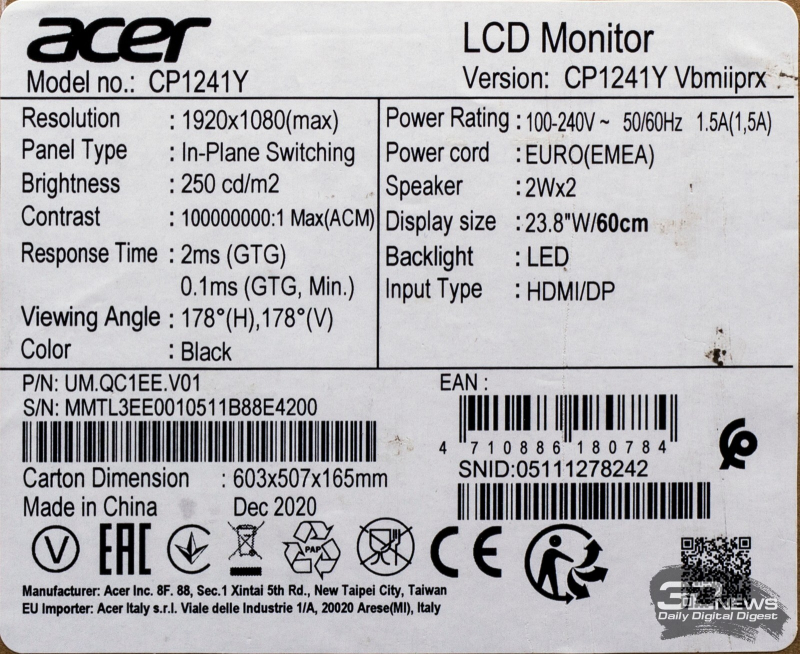
Из наклейки на боковине коробки можно узнать ряд технических характеристик модели, номер партии и экземпляра, а также дату и место выпуска (декабрь 2020 года, Китай).

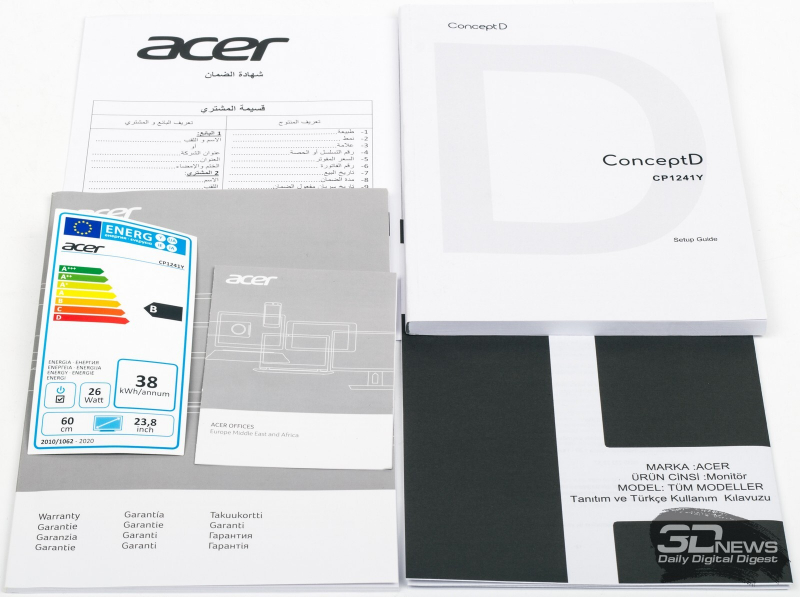
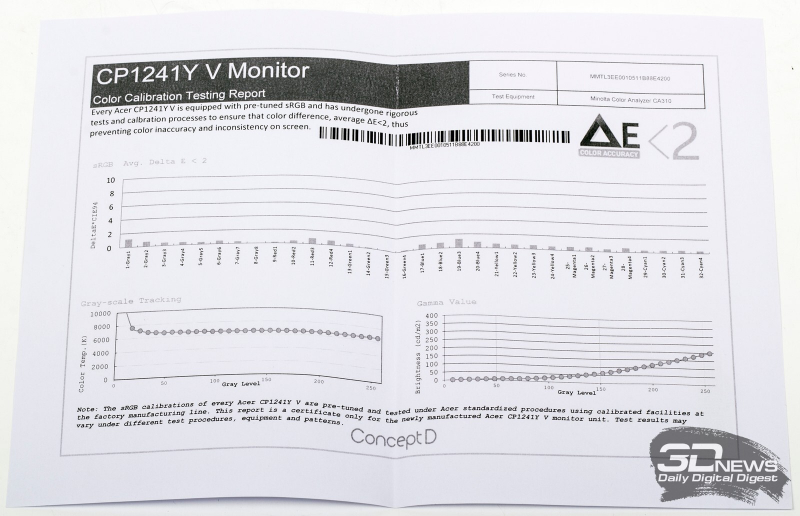
Комплект поставки включает в себя:
- cиловой кабель с вилкой Schuko;
- кабель HDMI;
- кабель DisplayPort;
- многоязычное руководство пользователя;
- брошюру со сведениями о гарантийном обслуживании;
- листок с адресами офисов компании в регионе EMEA;
- наклейку с информацией об энергопотреблении модели;
- лист с отчетом о заводской калибровке.

Дисплей обладает узкими рамками с трех сторон, но имеет довольно значительную толщину.

По бокам в нижней части корпуса размещены встроенные двухваттные стереодинамики.

Справа имеется небольшой сигнальный светодиод, при работе горящий оранжевым светом. Отключить его нельзя, но благодаря малым размерам и невысокой яркости при работе он не отвлекает.

С задней стороны дисплея имеется выступ, в верхней части которого размещены вентиляционные отверстия. Глянцевый логотип производителя в углу изначально защищен прозрачной пленкой.

В нижней части корпуса сзади размещены разъемы для подключения и органы управления.

Набор разъемов не слишком богат, но вполне достаточен: один вход DisplayPort 1.2, два HDMI 1.4 и выход на наушники.

Управление традиционно для мониторов этой компании основано на сочетании мини-джойстика и трех отдельных кнопок. Чуть выше управляющих кнопок размещена кнопка выключения питания. На боковой грани экрана напротив элементов управления нанесены насечки, упрощающие ориентацию на ощупь.

Техническая информация на наклейке под панелью разъемов не добавляет ничего нового к тому, что мы уже узнали из наклейки на коробке.
Чуть выше имеются еще две небольших наклейки: с контактной информацией производителя и с параметрами энергоэффективности модели.

Подставка традиционно собирается из двух деталей. Металлическая основа конструкции сверху прикрыта пластиком, обклеенным пленкой «под дерево».

На основании подставки имеется четыре крупных противоскользящих наклейки. Для соединения частей подставки может потребоваться повернуть пластину основания до совпадения отверстия в нем с точкой крепления центральной колонны.
Отвертка для сборки не понадобится: фиксирующий винт снабжен откидной петлей.

Если центральная колонна выполнена из металла, то крючок для фиксации проводов возле нее (единственный намек на кабель-менеджмент, предусмотренный в конструкции монитора), внешне также выглядящий металлическим, на самом деле сделан из пластика.

Регулировка доступна по углу наклона экрана (в диапазоне от -5 до 25°), по высоте (в диапазоне 120 мм), а поворот возможен на все 360°.
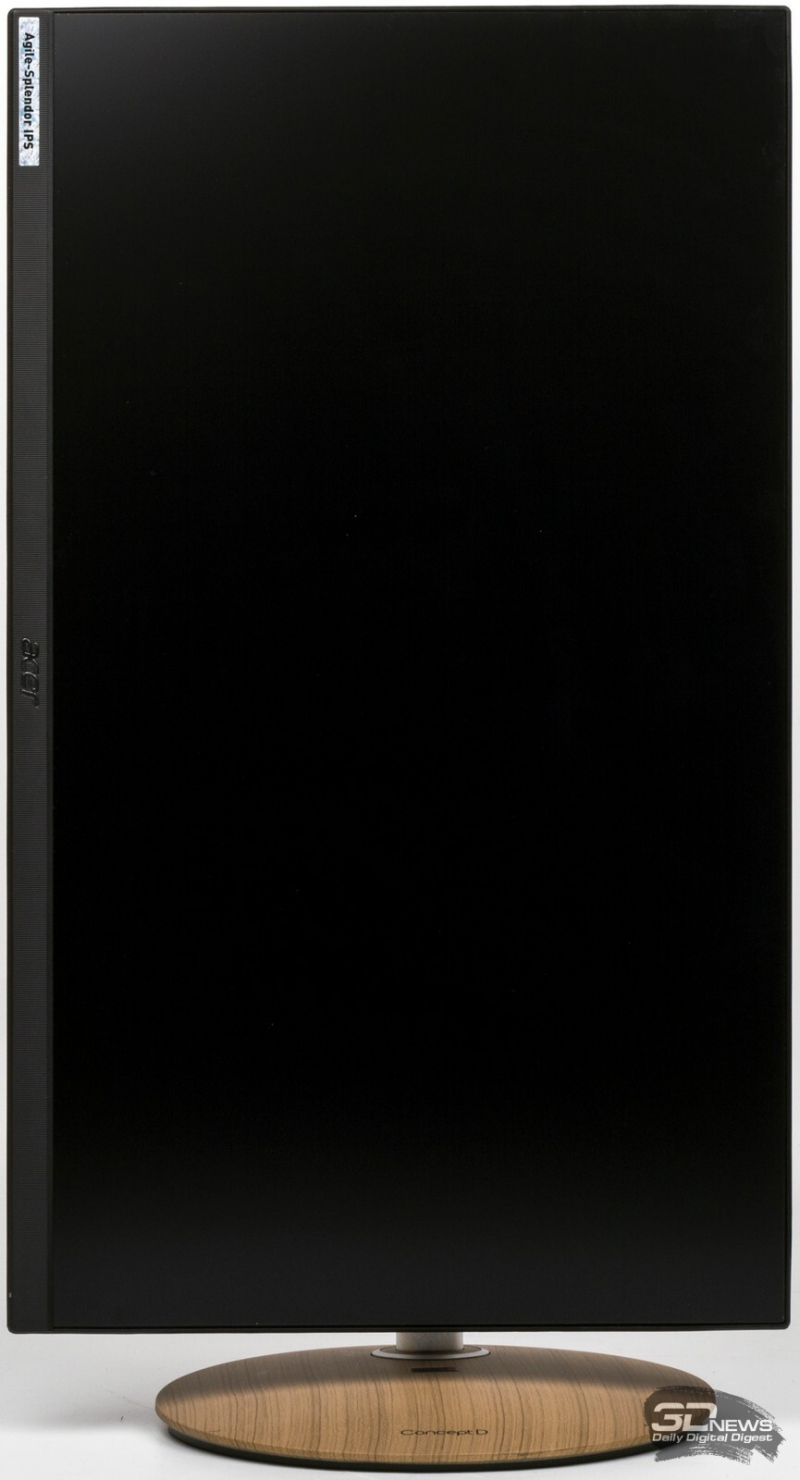

Также доступен разворот экрана в портретный режим в обе стороны (это позволяет состыковать два монитора при совместной работе узкими верхними рамками).
Несмотря на обилие регулировок, центровка выполнена весьма удачно: корректировать угол от положения, в котором фиксируется экран при падении усилия в ходе разворота, практически не приходится.

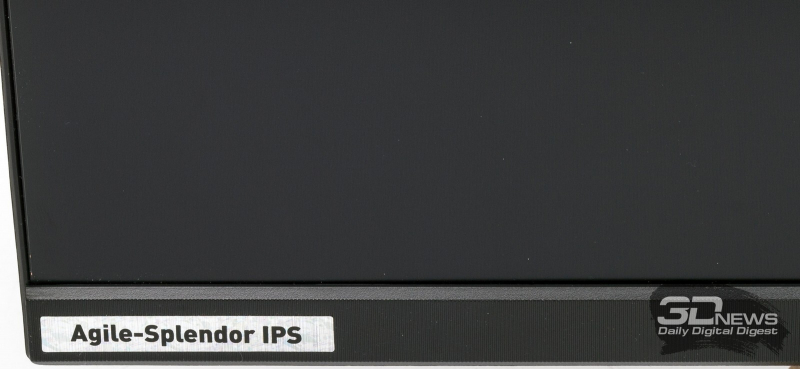

Качество сборки в целом не вызывает нареканий. Придраться можно разве что к некоторой неравномерности прилегания экрана к нижней и верхней рамке. Прочие зазоры равномерны и минимальны, качество окраски элементов хорошее.
При обычных регулировках монитор не издает никаких звуков, при попытках скручивания экрана можно услышать легкое похрустывание.
⇡#Меню и управление
В целом организация и оформление меню хорошо знакомы нам по другим моделям серии.
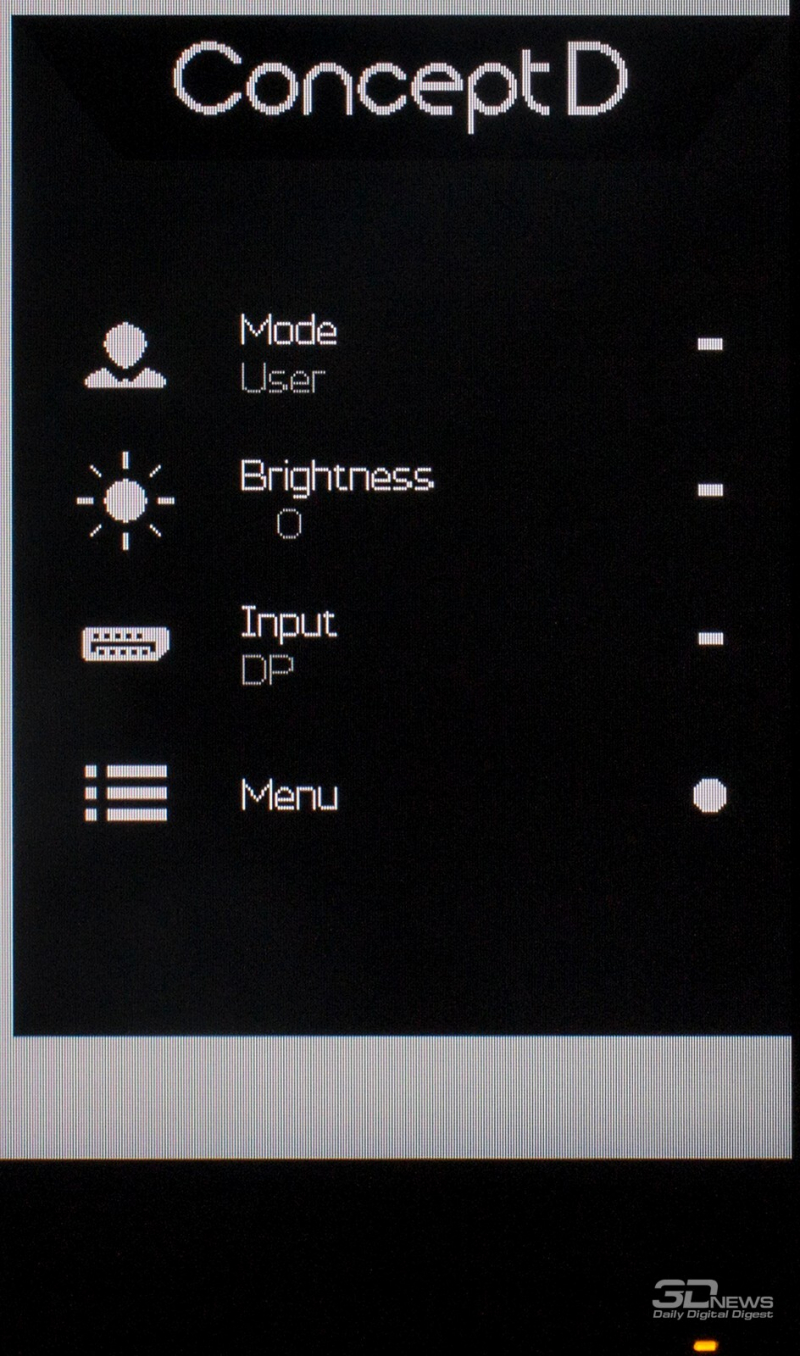
Первое нажатие на любую из управляющих кнопок вызывает небольшое меню у правого края экрана.
Нажатие на мини-джойстик вызывает переход в основное меню, а на управляющие кнопки — переход к назначенному на них действию (изменение режима изображения, яркости или выбор активного входа).

При входе в основное меню значение действий дополнительных клавиш меняется: верхняя отвечает за вызов информационного окна с данными о текущем режиме работы, нижняя закрывает основное меню, а средняя служит для быстрого выбора режима изображения.
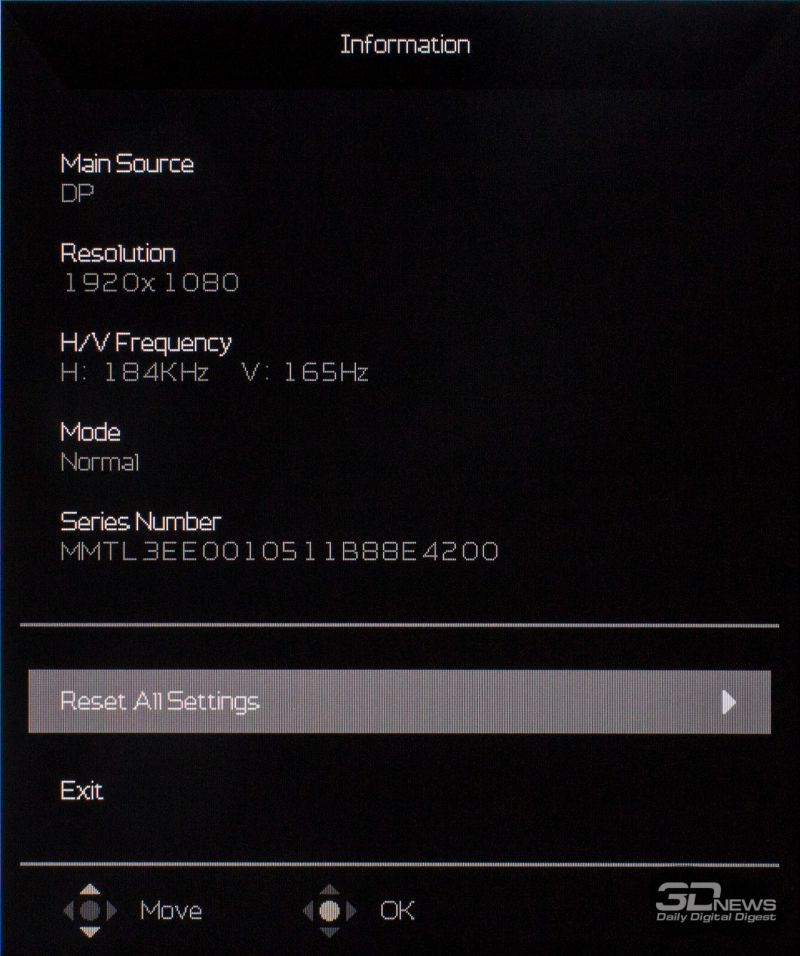
Информационное окно выдает данные об источнике сигнала, разрешении, частоте горизонтальной и вертикальной развертки, текущем режиме изображения и серийном номере монитора. Также именно из этого окна можно произвести сброс к заводским настройкам.
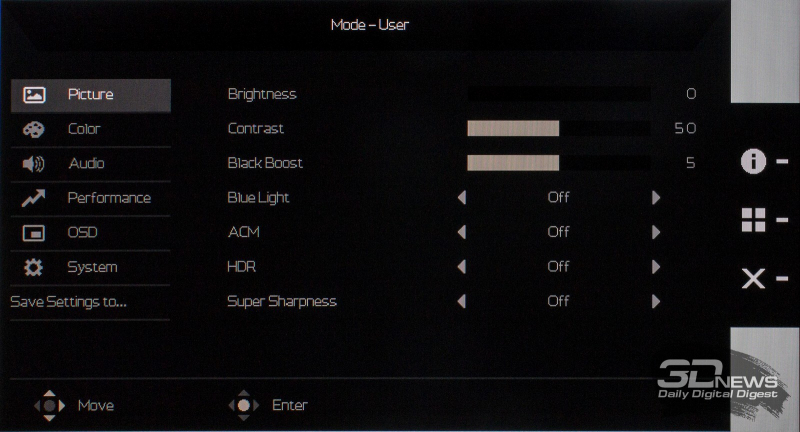
Всего меню включает шесть основных разделов, первый из которых посвящен настройке основных элементов изображения. Здесь можно настроить яркость, контрастность, усиление черного, фильтр синего цвета, активировать динамическую контрастность, режим HDR и режим высокой резкости (последний рекомендуем отключать даже в тех режимах, где он активен по умолчанию, поскольку на отображении шрифтов он сказывается не лучшим образом).
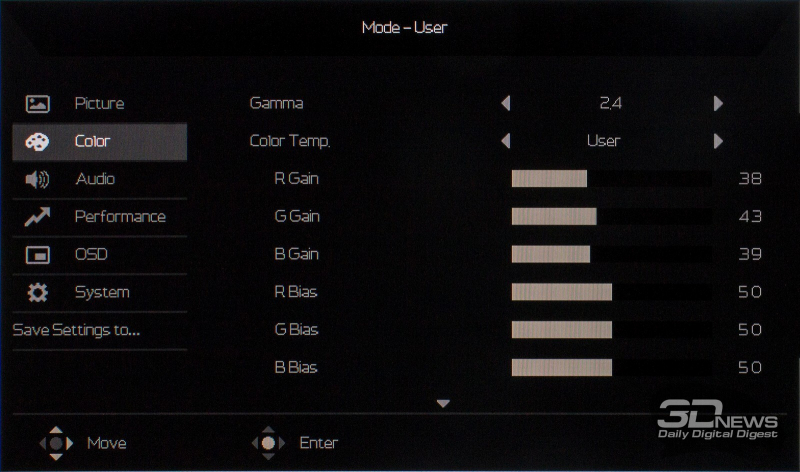
Во втором разделе меню можно настроить параметры цвета. На первой странице раздела находится выбор гаммы и цветовой температуры (как из предустановленных режимов, так и через усиление и смешение RGB в пользовательском режиме).
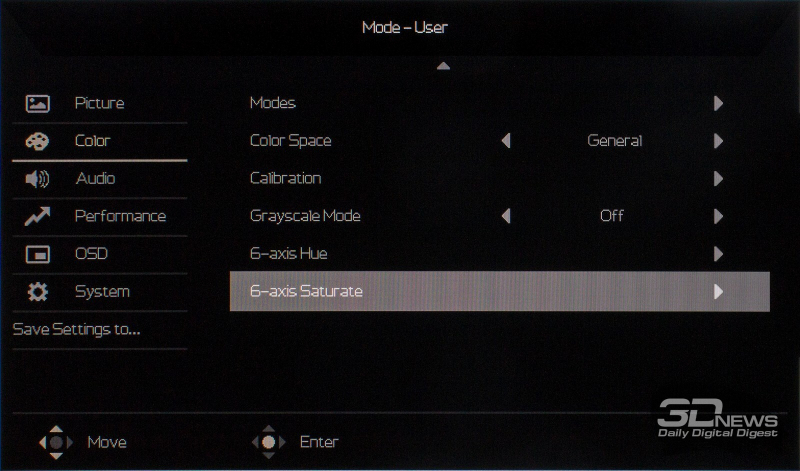
На второй странице раздела имеется выбор режима изображения и цветового пространства (доступны варианты sRGB, Adobe RGB, Rec.709, EBU, DCI-P3, P3-D65, SMPTE-C, HDR и стандартный режим с полным цветовым охватом матрицы). Можно переключиться в режим градаций серого и настроить оттенок (Hue) и насыщенность (Saturation) по шести компонентам.
Набор инструментов по тонкой настройке цвета более чем солидный, однако воспользоваться этими возможностями получится только при стандартном цветовом охвате. В режимах с выбором ограничения цветового охвата возможно изменить лишь яркость (что, впрочем, уже лучше, чем у некоторых конкурентов).
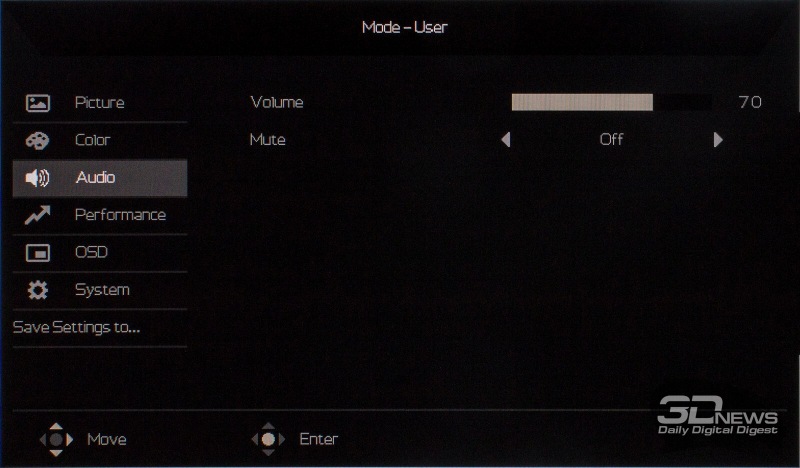
Третий раздел посвящен настройкам звука. Можно настроить громкость или отключить звук вообще.
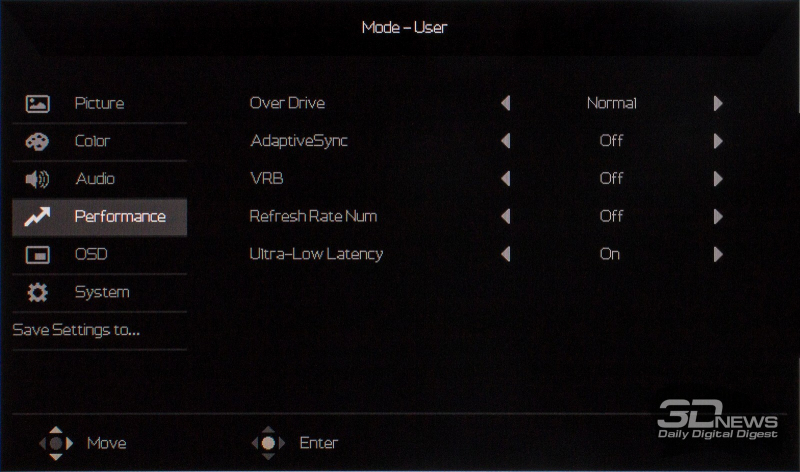
Четвертый раздел посвящен игровым настройкам. Здесь можно настроить скорость отклика, активировать адаптивную кадровую синхронизацию, включить отображение частоты обновления в углу экрана, режим VRB со вставкой черного кадра (доступен при частоте обновления 144 и 165 Гц) и сверхнизкую задержку отклика.
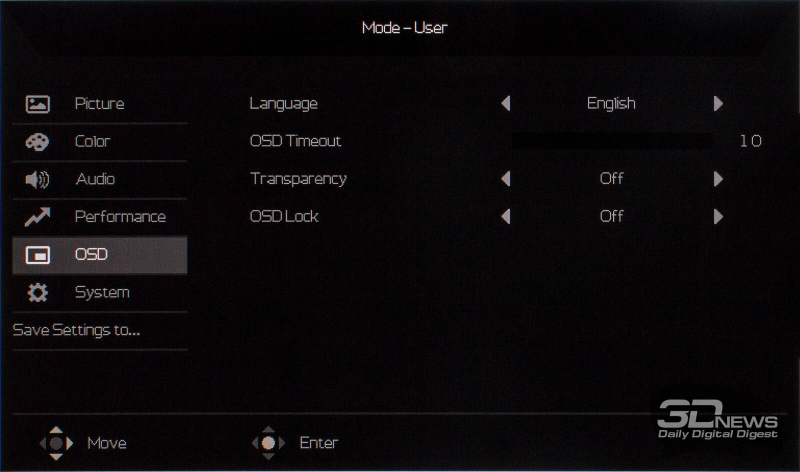
Очередной раздел относится к настройкам меню: язык, время отображения на экране, прозрачность и блокировка.
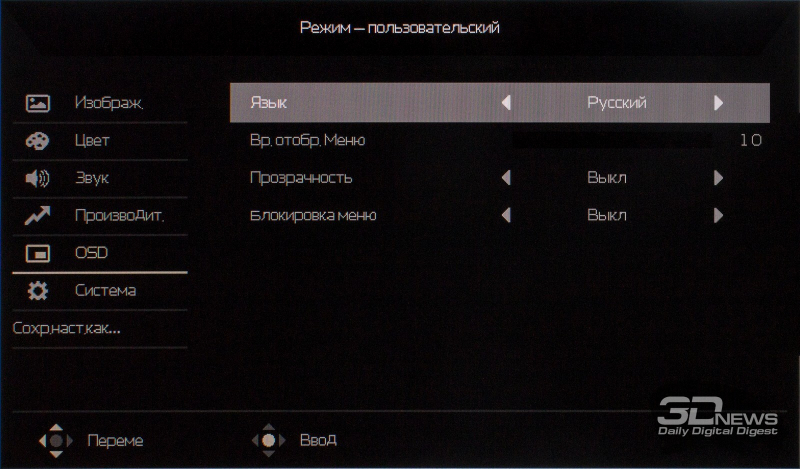
По умолчанию установлен английский язык (для разнообразия мы в этот раз использовали его), но, как и в случае уже знакомых нам моделей, русская локализация выполнена вполне качественно.
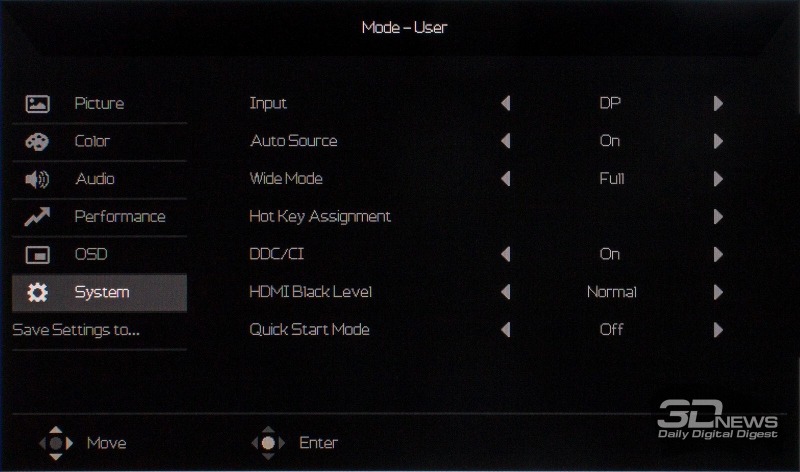
Последний из основных разделов меню отвечает за системные настройки. Выбор активного входа, автовыбор входа, выбор соотношения сторон, переназначение функций кнопок, возможность управления DDC/CI, уровень черного при HDMI-подключении, быстрый старт монитора (без показа заставки).
Кнопки можно запрограммировать на выполнение таких действий, как: выбор режима, настройки яркости, контрастности, громкости, включения фильтра синего света или разгона.
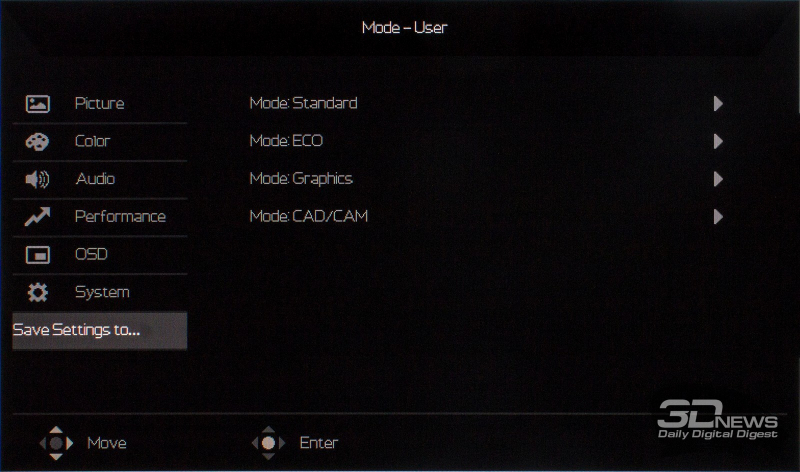
Также в основном меню имеется подпункт, позволяющий сохранить текущие настройки в один из предустановленных профилей изображения.
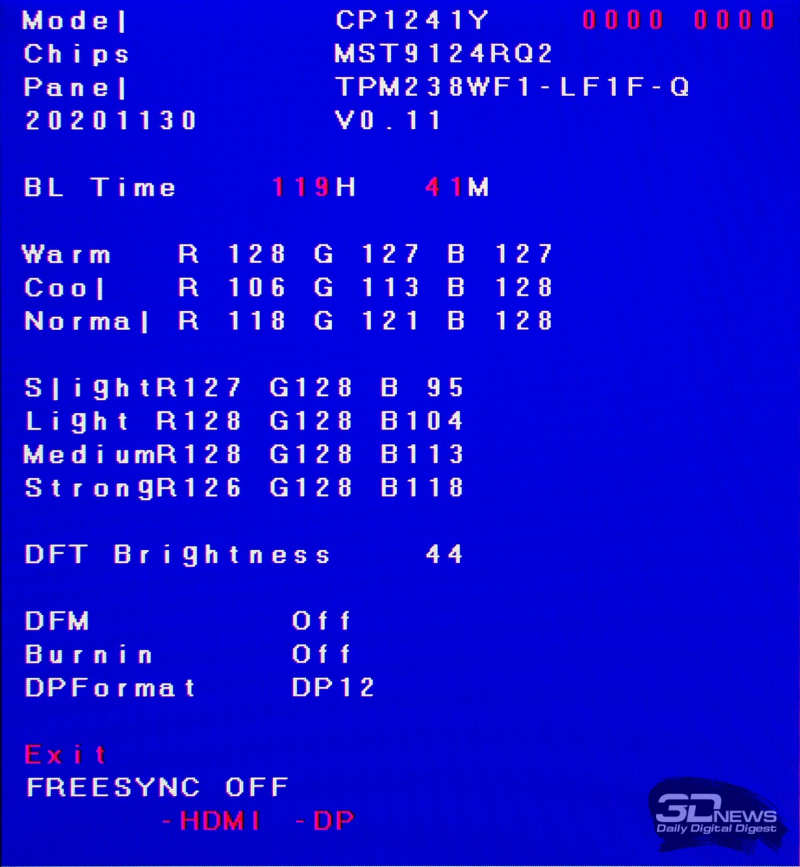
Нам удалось получить доступ к сервисному меню монитора. С его помощью можно узнать модель монитора и матрицы, версию прошивки, настроить усиление RGB для различных предустановок, узнать время работы подсветки и статус Adaptive Sync (который здесь прямо назван FreeSync), а также сделать некоторые другие изменения.
⇡#Методика тестирования
Монитор ConceptD CP1241YV был протестирован при помощи колориметра X-Rite i1 Display Pro, а также программного комплекса Argyll CMS c графическим интерфейсом DisplayCAL и программой HCFR Colormeter. Все операции осуществлялись в Windows 10. Во время тестирования монитор был подключен по интерфейсу DisplayPort 1.2 к видеокарте GeForce GTX 1070 с актуальным на момент тестирования драйвером. Частота обновления экрана в ходе тестирования составляла максимально доступные 165 Гц.
В соответствии с методикой мы измерим следующие параметры монитора:
- яркость белого, яркость чёрного, коэффициент контрастности при мощности подсветки от 0 до 100% с шагом 10%;
- цветовой охват;
- цветовую температуру;
- гамма-кривые трёх основных цветов RGB;
- гамма-кривую серого цвета;
- отклонения цветопередачи DeltaE (по стандарту CIEDE1994);
- равномерность подсветки при яркости в центральной точке 100 кд/м2.
Все описанные выше измерения проводились до и после калибровки. Во время тестов мы измеряем основные профили монитора: выставленный по умолчанию, sRGB и Adobe RGB (если они доступны). Калибровка проводится в профиле, выставленном по умолчанию, за исключением особых случаев, о которых будет сказано дополнительно. Для мониторов с расширенным цветовым охватом мы выбираем режим аппаратной эмуляции sRGB, если он доступен. Перед началом всех тестов монитор прогревается в течение 3–4 часов, а все его настройки сбрасываются до заводских.
Также мы продолжим практику публикации профилей калибровки для протестированных нами мониторов — ссылку вы найдете в конце статьи. При этом тестовая лаборатория 3DNews предупреждает, что такой профиль не сможет на 100% исправить недостатки конкретно вашего монитора. Дело в том, что все мониторы (даже в рамках одной модели) обязательно будут отличаться друг от друга небольшими погрешностями цветопередачи. Изготовить две одинаковые матрицы невозможно физически, поэтому для любой серьёзной калибровки монитора необходим колориметр или спектрофотометр. Но и профиль, созданный для конкретного экземпляра, может поправить ситуацию у других устройств той же модели, особенно в случае дешёвых дисплеев с ярко выраженными дефектами цветопередачи.
⇡#Рабочие параметры
По умолчанию настройки основных параметров выглядят следующим образом:
- режим изображения — Standard («Стандарт»);
- яркость — 80;
- контраст — 50;
- усиление черного — 5;
- гамма 2,2
- усиление RGB — 50/50/50;
- смешение RGB — 50/50/50;
- время отклика — Normal;
- высокая резкость — выкл.
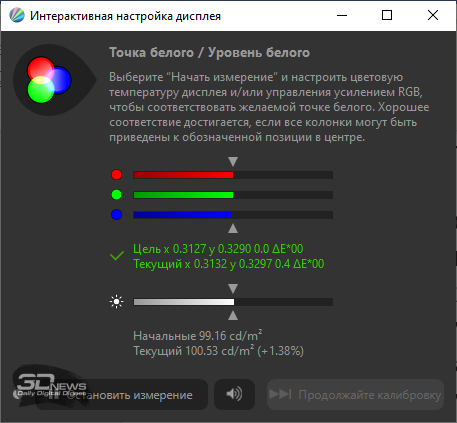
В ходе ручной настройки (100 кд/м2 и 6500 К) параметры приняли следующий вид:
- режим изображения — User («Пользовательский»);
- яркость — 0;
- контраст — 50;
- усиление черного — 5;
- гамма 2,4;
- усиление RGB — 38/43/39;
- смешение RGB — 50/50/50;
- время отклика — Normal;
- высокая резкость — выкл.
Правки затронули не только привычные изменения яркости и усиления RGB, но и настройку гаммы: при пресете 2,2 фактический уровень гаммы не дотягивает даже до 2! Оптимальным оказался выбор значения 2,4, хотя и при этой установке результат получается чуть ниже стандартного уровня 2,2.
⇡#Яркость белого, яркость чёрного, коэффициент контрастности
Первоначальная проверка осуществлялась в установленном по умолчанию режиме «Стандарт» с заводскими настройками основных параметров при отключенном режиме HDR в параметрах экрана Windows 10 и установке яркости от 0 до 100 с шагом 10.
| Яркость в меню | Яркость белого (кд/м2) | Яркость черного (кд/м2) | Статическая контрастность (x:1) |
| 100 | 291 | 0,2092 | 1391 |
| 90 | 268,2 | 0,1929 | 1390 |
| 80 | 245,1 | 0,1764 | 1389 |
| 70 | 221,4 | 0,1593 | 1390 |
| 60 | 205,1 | 0,1477 | 1388 |
| 50 | 188,6 | 0,1359 | 1388 |
| 40 | 172 | 0,1239 | 1388 |
| 30 | 163,5 | 0,1178 | 1388 |
| 20 | 146,2 | 0,1055 | 1387 |
| 10 | 128,6 | 0,0927 | 1387 |
| 0 | 110,7 | 0,0797 | 1389 |
Максимальная яркость экрана, заявленная на уровне 250 кд/м2, оказалась ощутимо выше — она перешагнула за отметку 290 кд/м2. Однако минимальный уровень светимости экрана оказался неприятно высоким — более 110 кд/м2, что устроит не каждого пользователя (особенно если он предпочитает работать в темноте). Целевого для наших условий тестирования уровня в 100 кд/м2 удалось достичь только при нулевой яркости со снижением усиления RGB Gain по всем каналам.
Зато контрастность во всем диапазоне измерений яркости оказалась значительно выше заявленного производителем уровня, составив примерно 1390:1, что является превосходным результатом для IPS-матриц.
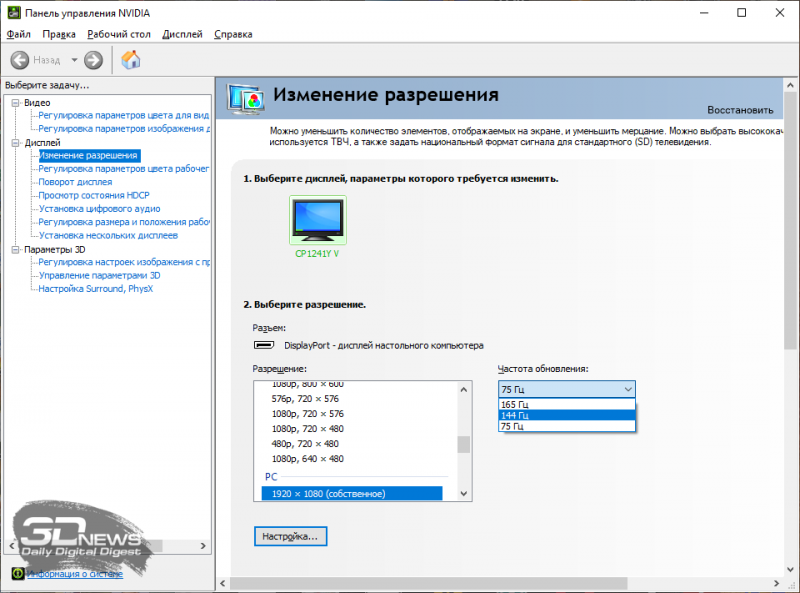
Режим VRB со вставкой черного кадра может быть активирован при выборе частоты обновления 144 или 165 Гц — при выборе частоты 75 Гц опция VRB в меню оказывается заблокирована. Светимость белого поля в режиме VRB Normal составляет 224 кд/м2, а в режиме VRB Extreme — 114 кд/м2, контрастность в сравнении со стандартным режимом не меняется. Уровень яркости в VRB-режимах заблокирован: попытка изменения этого параметра (как и ряда других) приводит к переходу в стандартный режим.
В целом реализация режима со вставкой черного кадра вполне удачна. Режим VRB Normal оценят любители яркой картинки, и он вполне подойдет для игры даже в хорошо освещенных помещениях. А VRB Extreme можно порекомендовать тем, кто не любит высокую яркость, идля игры в темном помещении.
⇡#Результаты измерений
В ходе тестирования основное внимание мы уделили измерениям в стандартном режиме с полным цветовым охватом монитора, а также с эмуляцией цветового пространства sRGB.
⇡#Режим «Стандарт», установки по умолчанию
Начнем с результатов, демонстрируемых при заводских установках монитора в режиме «Стандарт».
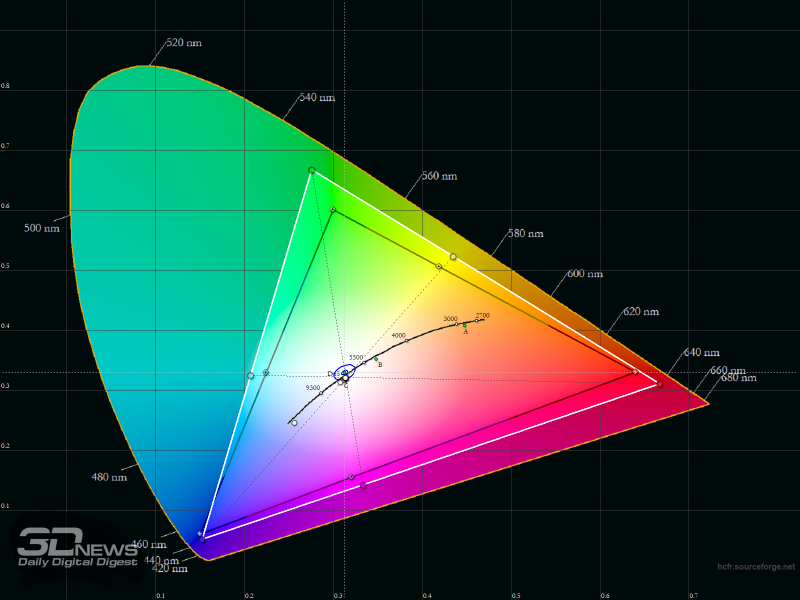
Полный цветовой охват матрицы составляет 132,9% пространства sRGB, 91,2% Adobe RGB и 93,7% DCI-P3. Покрытие этих пространств, разумеется, скромнее: 99,7% sRGB, 81,7% Adobe RGB и 91,6% DCI-P3 (что чуть меньше обещанных 95%).
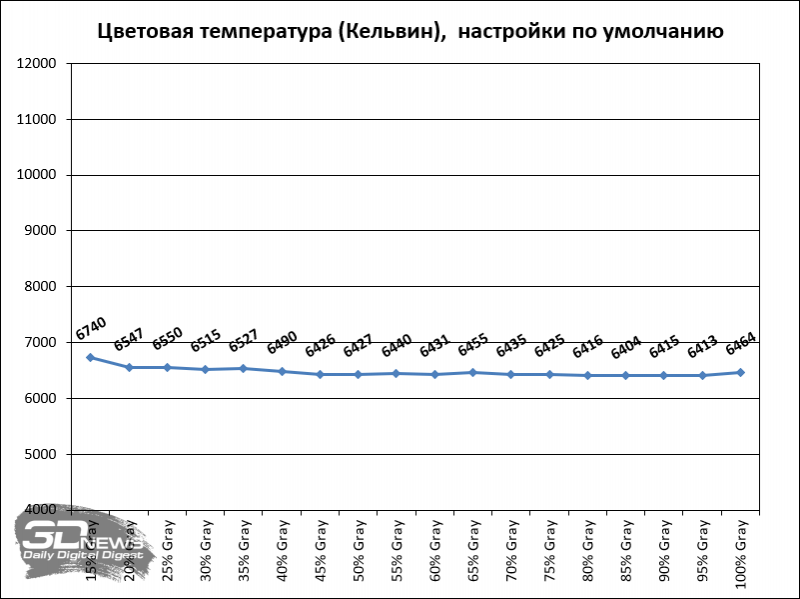
Цветовая температура настроена весьма точно: за исключением показателей при очень низких уровнях серого, отклонения от целевого значения не превышают 100 К.
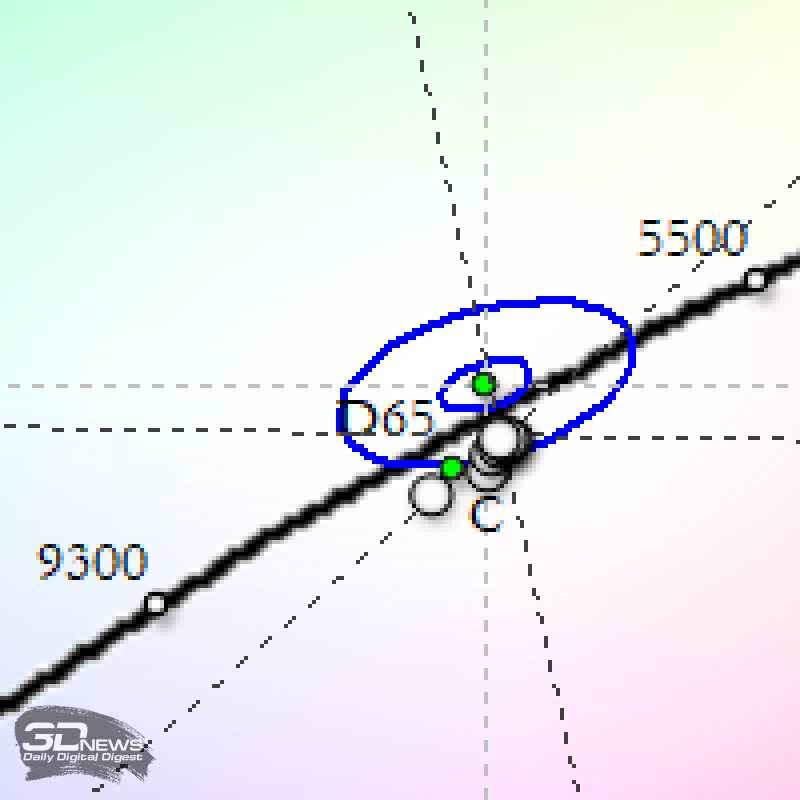
Оттенки серого сгруппированы достаточно плотно, но точка белого сильно смещена от целевой позиции.
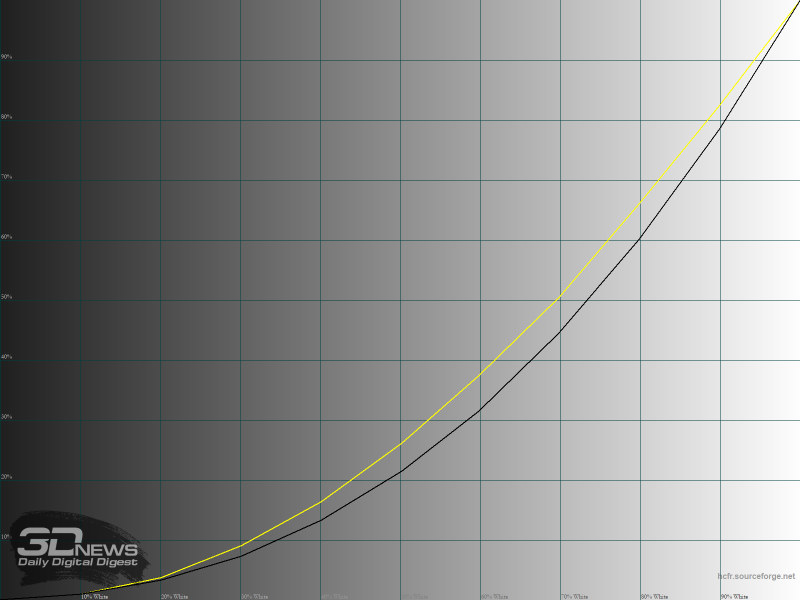
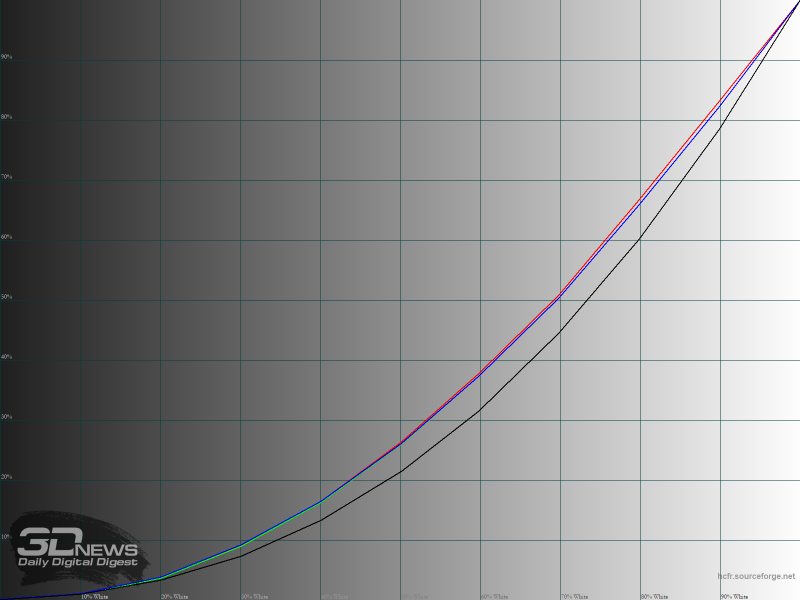
Гамма-кривые пролегают значительно выше эталонного уровня (среднее значение гаммы — 1,94), хотя расхождения между отдельными цветами и минимальны.
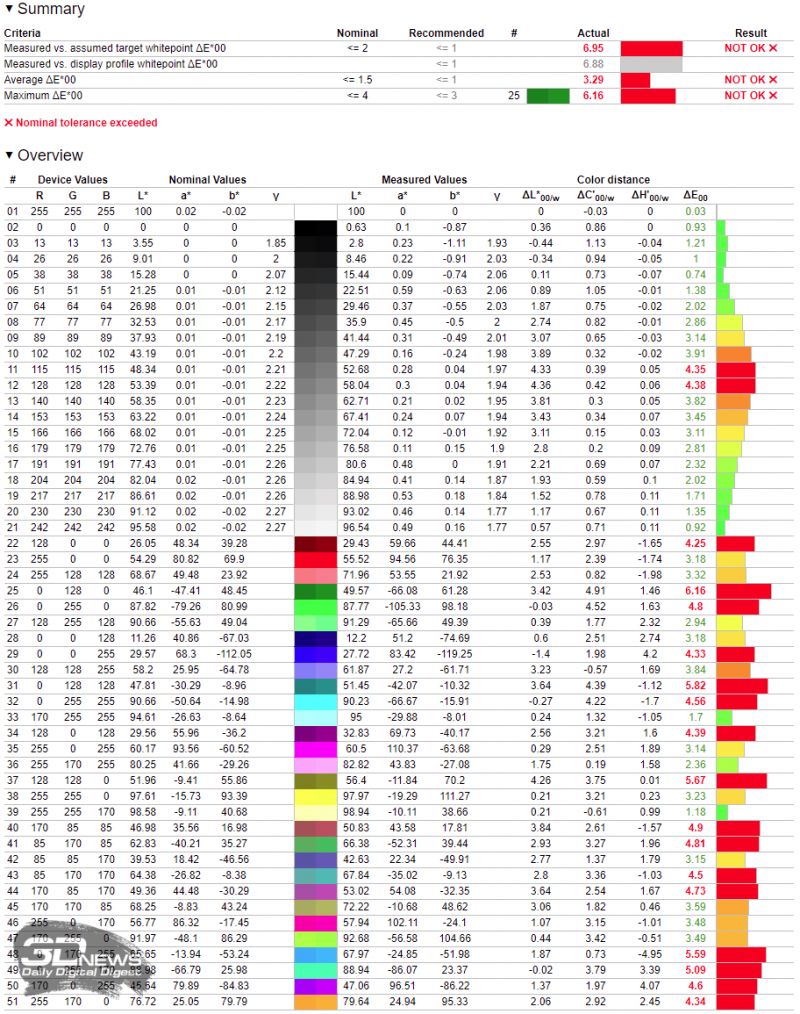
Тест Argyll при стандартных настройках не пройден ни по одному из параметров, что достаточно легко объясняется существенным отклонением точки белого от целевого положения, сильно заниженной гаммой и расширенным цветовым охватом.
⇡#Режим «Стандарт» после настройки
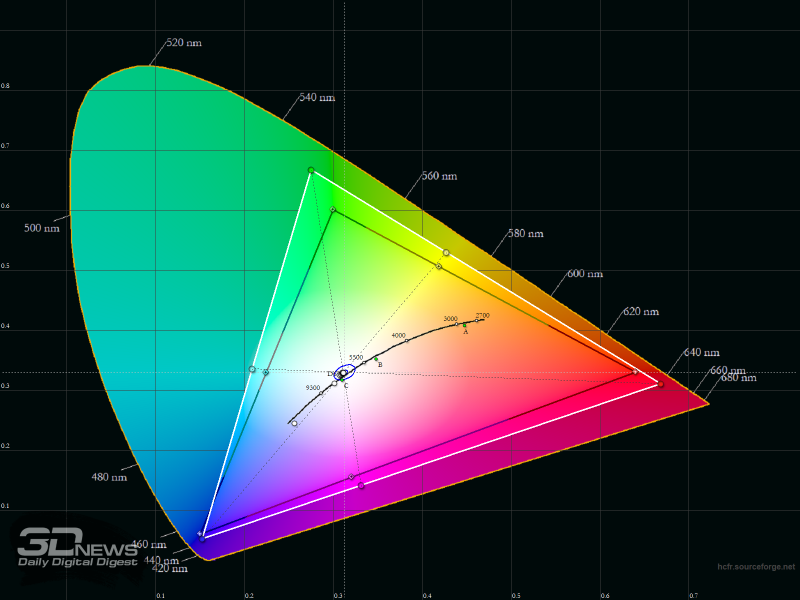
Изменения параметров усиления RGB практически не повлияли на цветовой охват матрицы.
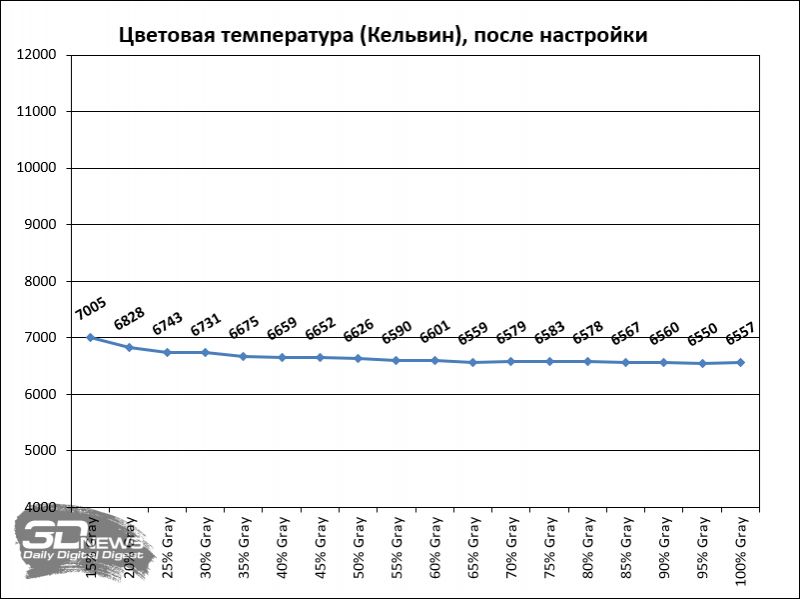
Цветовая температура несколько выросла, но осталась достаточно близка к целевому значению 6500 K.
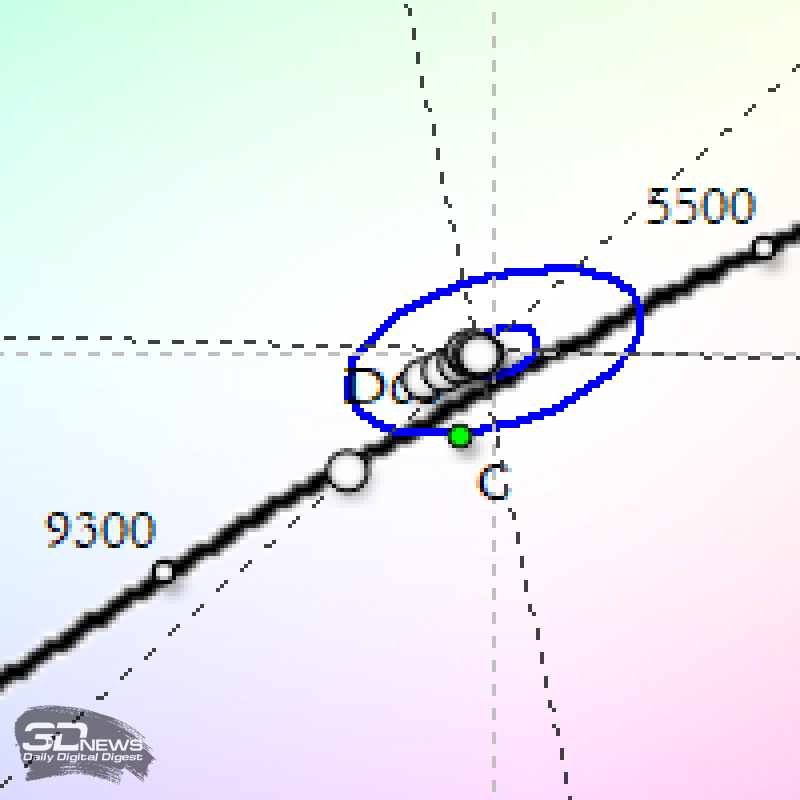
Точка белого заметно приблизилась к целевому расположению, но оттенки серого несколько потеряли в плотности размещения.
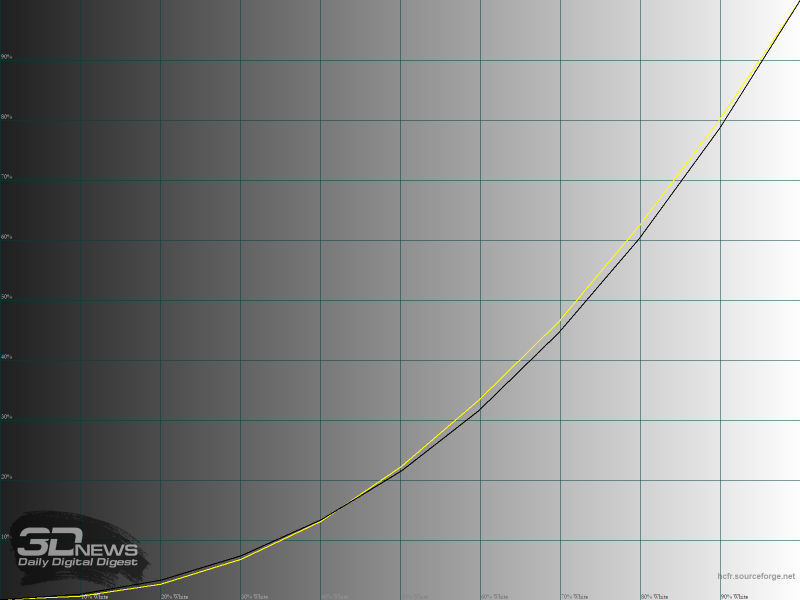
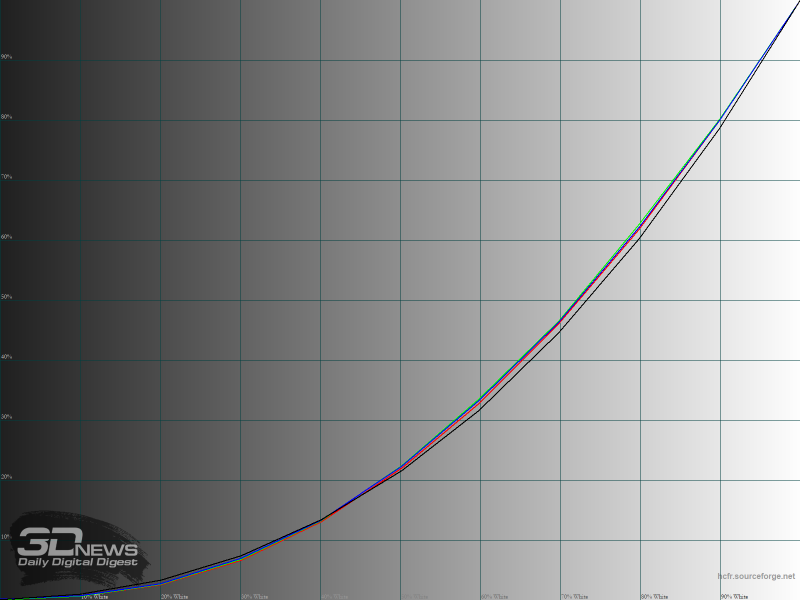
Средний уровень гаммы составил 2,17: кривые проходят немного выше эталонного уровня в средней и правой части графика, а в левой чуть ниже него. Невысокий уровень расхождения между кривыми отдельных цветов сохранился.
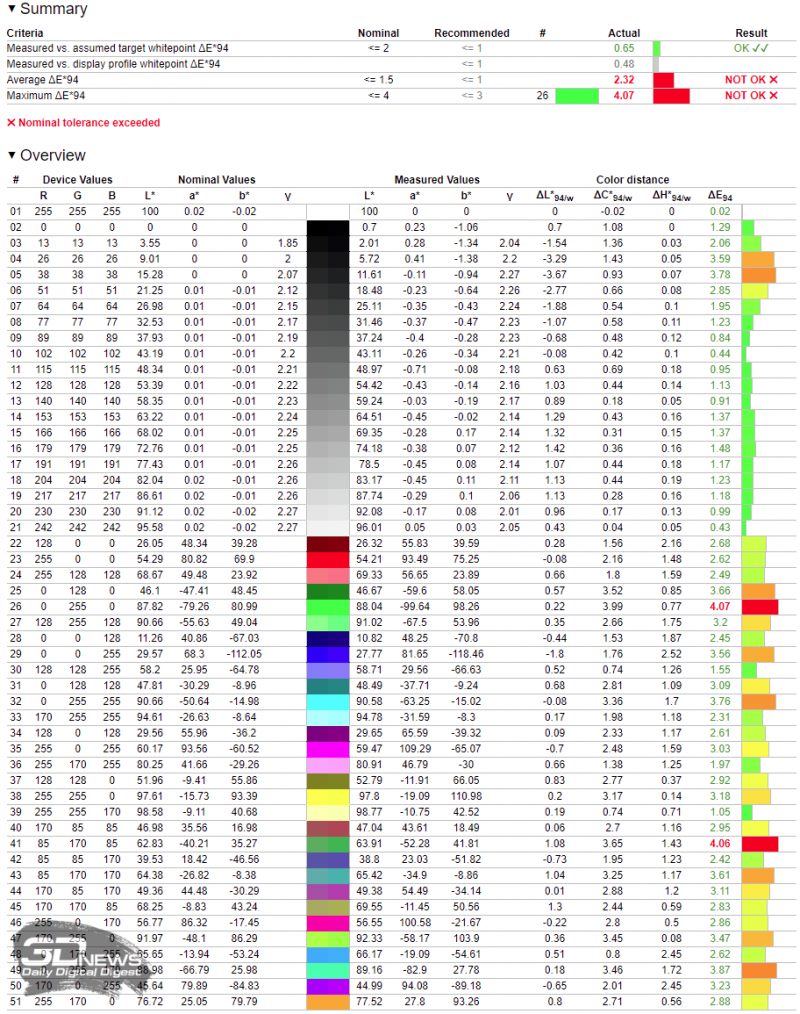
Ручная настройка усиления RGB и изменение гаммы позволили значительно улучшить ситуацию с точкой белого. Примерно в полтора раза уменьшился и уровень отклонений на цветовых патчах, хотя и остался выше требований теста (максимальный уровень отклонений лишь чуть превышает запросы Argyll, но средний существенно выходит за допуски теста).
Впрочем, и это тоже предсказуемо: с учетом расширенного цветового охвата помочь уменьшить цветовые отклонения может либо ограничение цветового охвата на уровне sRGB, либо калибровка — и именно эти шаги мы последовательно и предпримем.
⇡#Режим sRGB
В режиме sRGB единственной доступной настройкой является яркость, но даже при уменьшении ее до минимума она превышает 110 кд/м2.
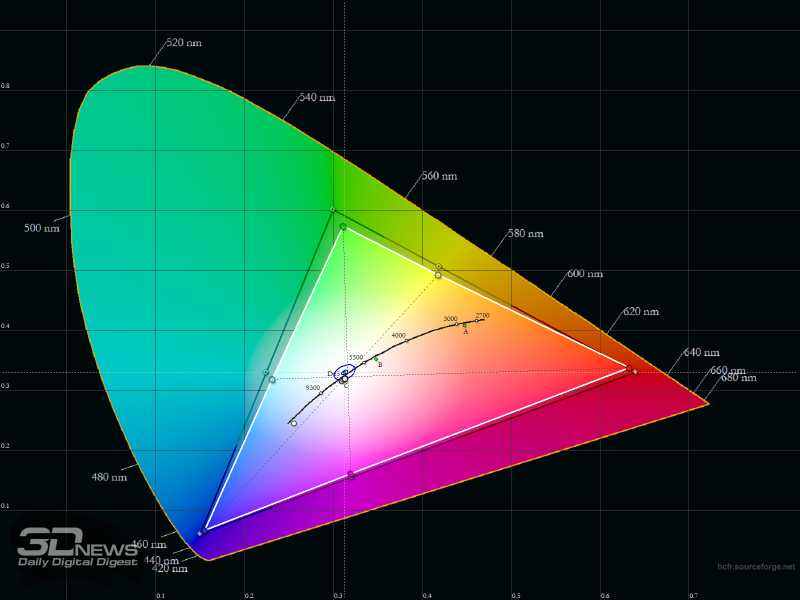
В режиме эмуляции цветового пространства sRGB цветовой охват матрицы оказался ограничен возле всех вершин цветового треугольника, причем эта работа в области зеленой вершины цветового треугольника была проведена не слишком аккуратно — «отрезано» оказалось явно больше необходимого. В итоге покрытие пространства sRGB составило 92,1% при общем охвате 92,4%.

Цветовая температура выше, чем в стандартном режиме, и примерно соответствует тому, что получилось у нас после ручной настройки.
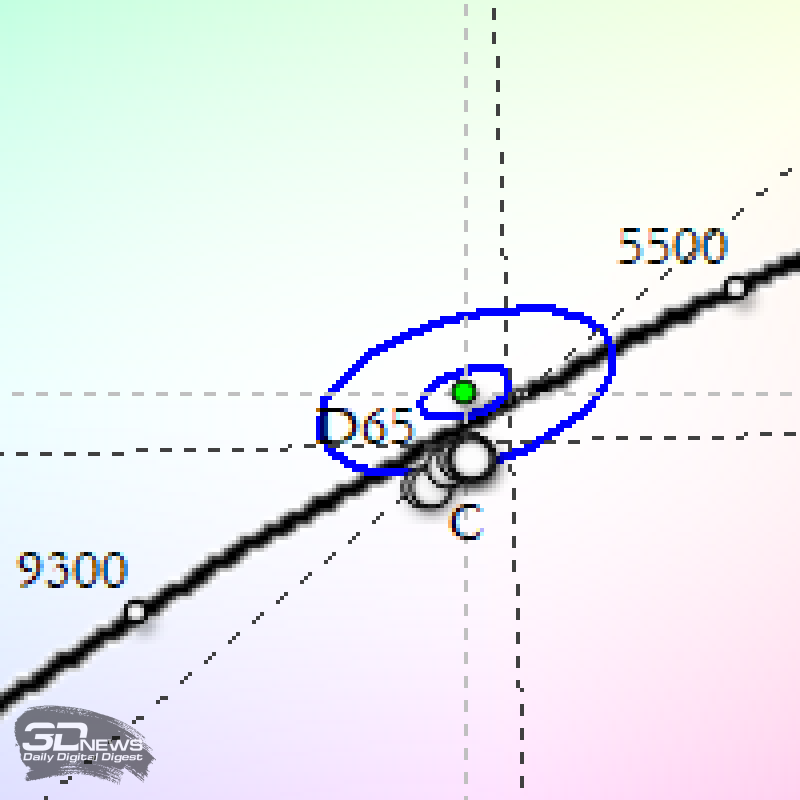
Расположение точки белого и группировка оттенков серого близки к стандартному режиму, что уже навевает некоторый пессимизм.
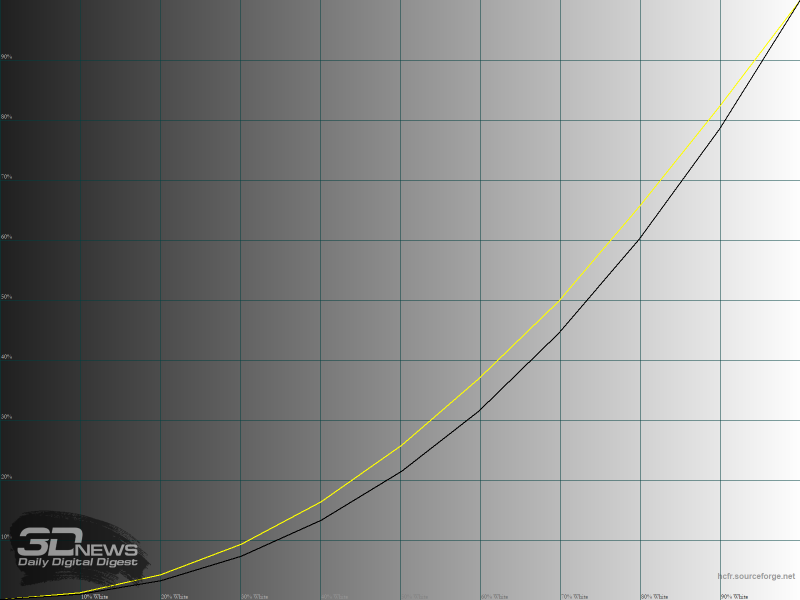
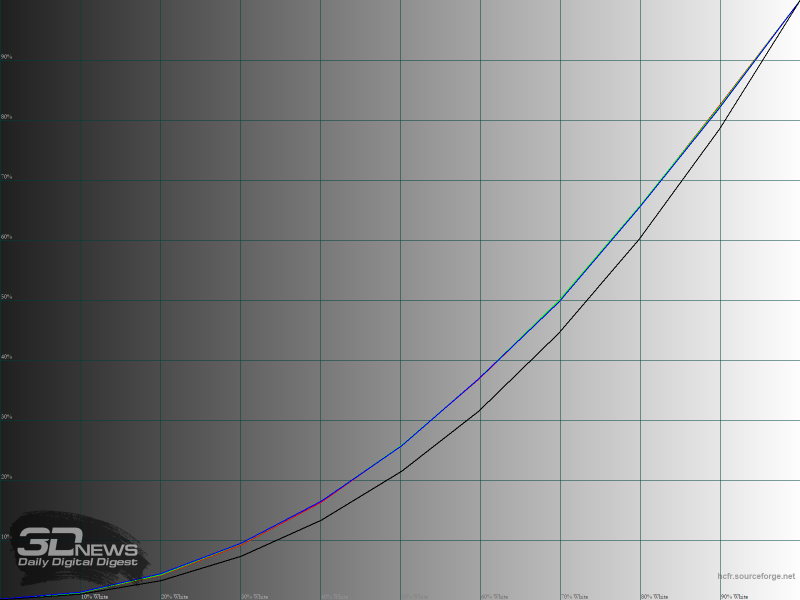
Гамма-кривая светимости в режиме sRGB пролегает практически на том же уровне, что и в стандартном режиме (среднее значение 1,93), но расхождение между кривыми отдельных цветов свелось к минимуму — они почти совпадают друг с другом.
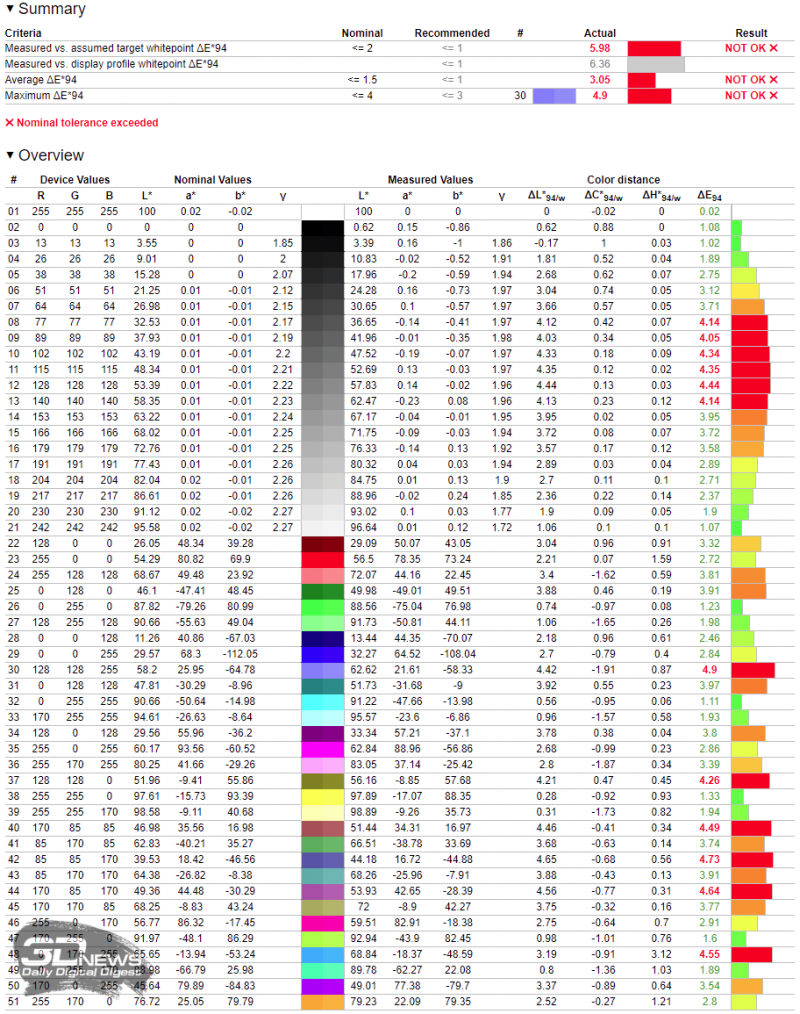
Результат заводской настройки режима sRGB, увы, разочаровывает — даже с допусками на погрешность измерений он не укладывается в обещания производителя. Очень сильно заниженная гамма и очевидно неточная установка точки белого, зафиксированные нами при измерениях, вряд ли оставляют шанс на точную настройку.
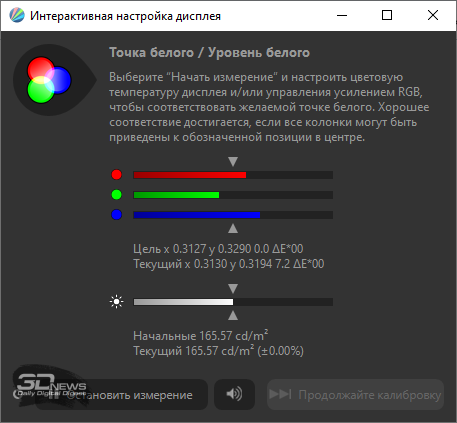
Цветовой баланс в режиме sRGB
Стоит также отметить явную потребность в подстройке RGB Gain: при достаточно точно подобранной «средней по больнице» цветовой температуре наблюдается явный дисбаланс между оттенками: «недобор» по зеленому и «перебор» с синим.
На всякий случай мы провели измерения во всех трех вариантах, которыми можно получить цветовой охват sRGB через меню монитора (выбор цветового охвата в стандартном режиме, выбор режима sRGB и загрузка калибровочного пресета №2, который по умолчанию соответствует пространству sRGB), но результаты измерений во всех этих режимах различались на уровне погрешности — в пределах нескольких сотых DeltaE.
⇡#Режим sRGB, результаты после калибровки
Поскольку в предустановленном режиме sRGB настройки усиления RGB Gain и гаммы недоступны, единственным способом улучшить результаты остается калибровка. Проведем мы ее в режиме ограничения цветового пространства sRGB, используя в качестве базы заводской пресет монитора для этого цветового пространства.
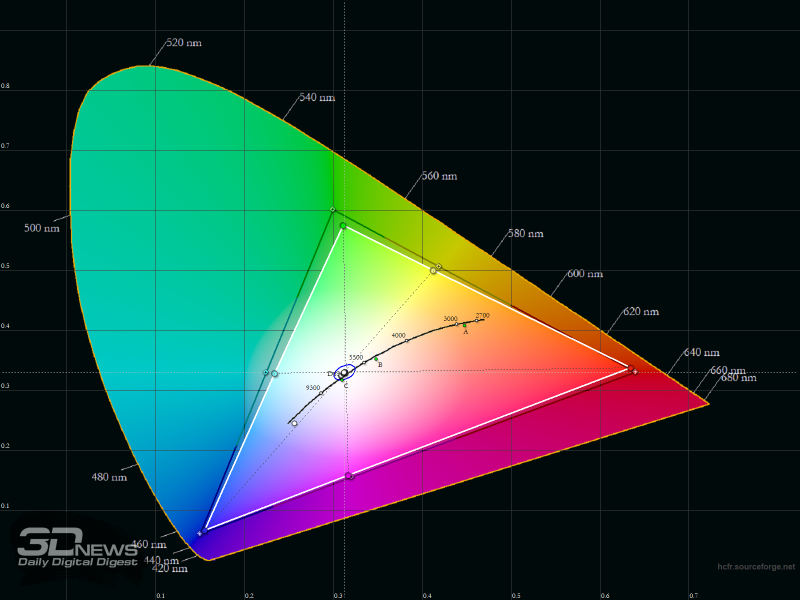
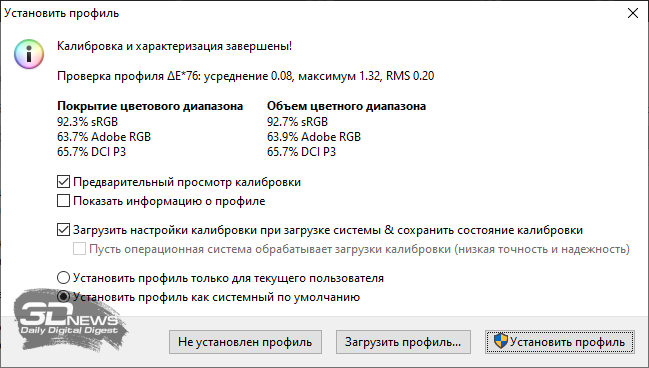
Цветовой охват после калибровки самую малость — на десятые доли процента — расширился.
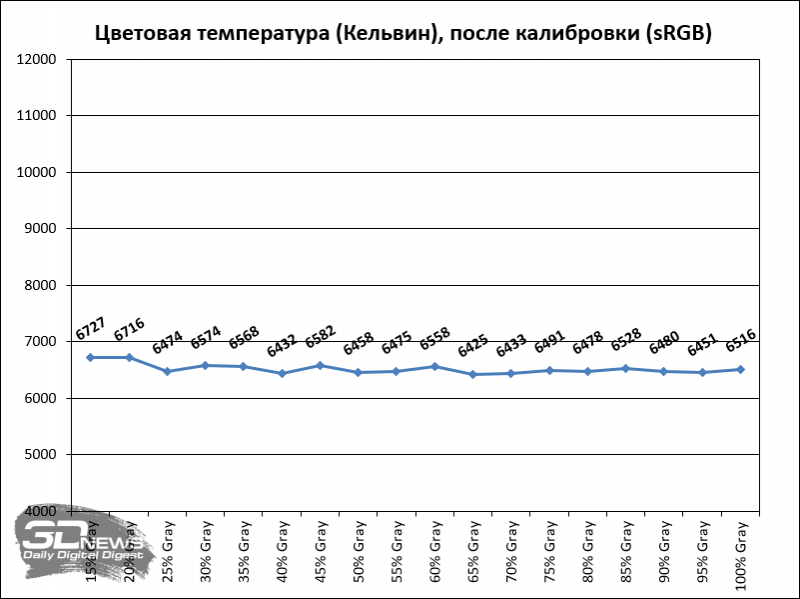
График цветовой температуры после калибровки приобрел несколько изломанную форму по сравнению со стандартными установками или ручной настройкой, но при уровне серого более 25% отклоняется от целевого значения 6500 К весьма незначительно.
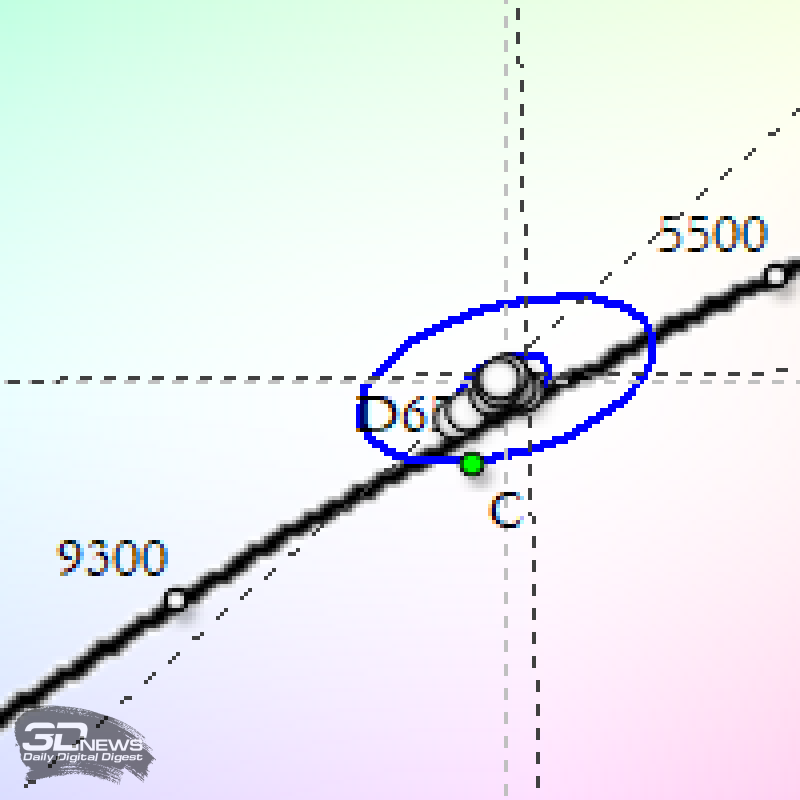
Расположение точки белого максимально приблизилось к требуемому, плотность группировки оттенков серого при этом не пострадала.
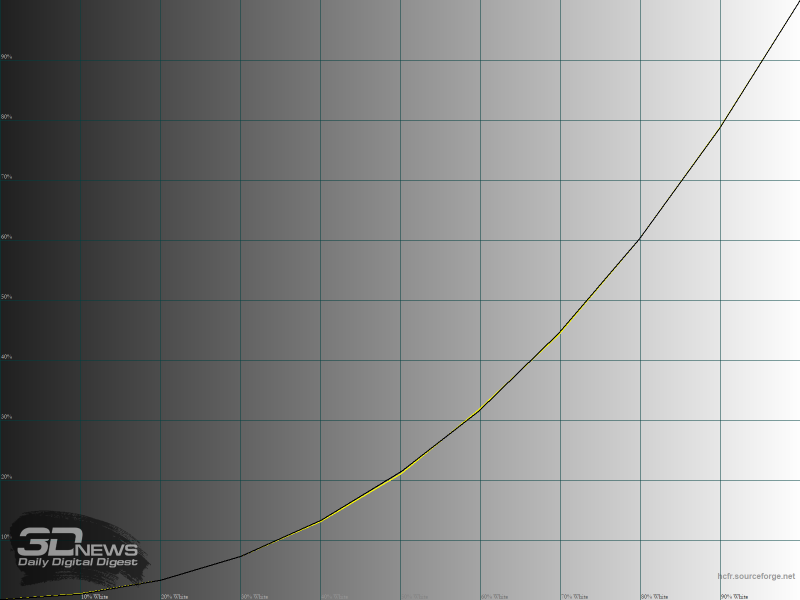
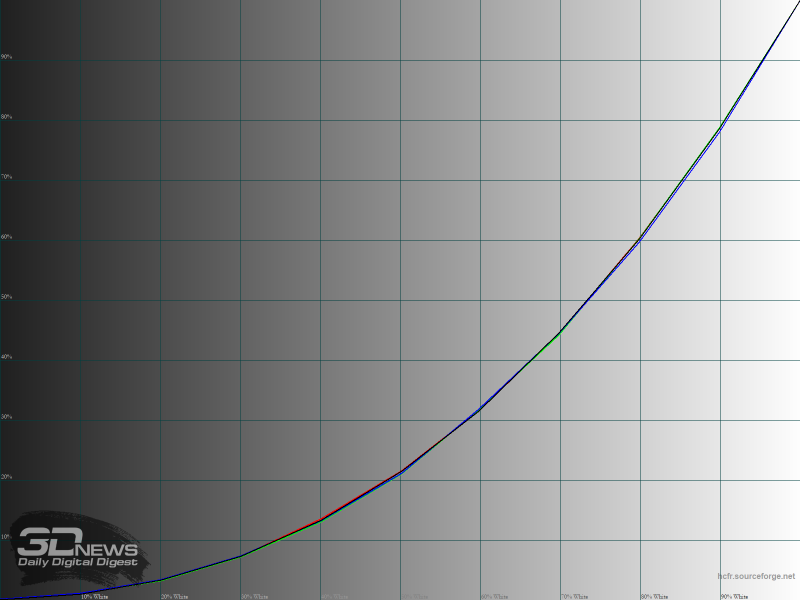
Гамма-кривые после калибровки пролегают вплотную к эталонной кривой (средний уровень — ровно 2,2), расхождение между кривыми отдельных цветов минимально.
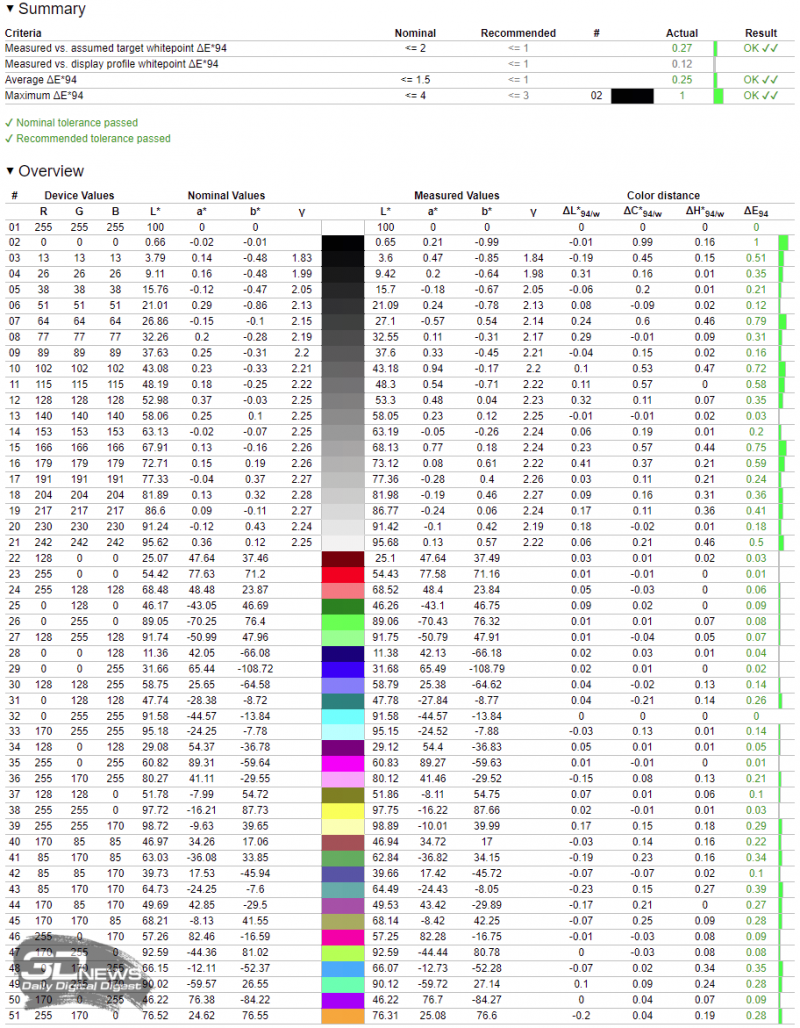
Итоги теста Argyll после калибровки вполне ожидаемы: все тесты пройдены с хорошим запасом от рекомендованных показателей. Отклонение точки белого от идеала — 0,27 DeltaE, средний уровень цветовых отклонений — 0,25 единицы, а максимальный — ровно единица. Но подобный результат не редкость и для моделей, не претендующих на качественную настройку «из коробки».
⇡#Прочие режимы
В целом остальные режимы, в которых может работать ConceptD CP1241YV, нам уже известны по другим моделям этой серии, поэтому подробно останавливаться на них вряд ли имеет смысл — тем более что в них все так же проявляются уже отмеченные нами недостатки заводской настройки в виде заниженного уровня гаммы и существенной ошибки в точке белого.
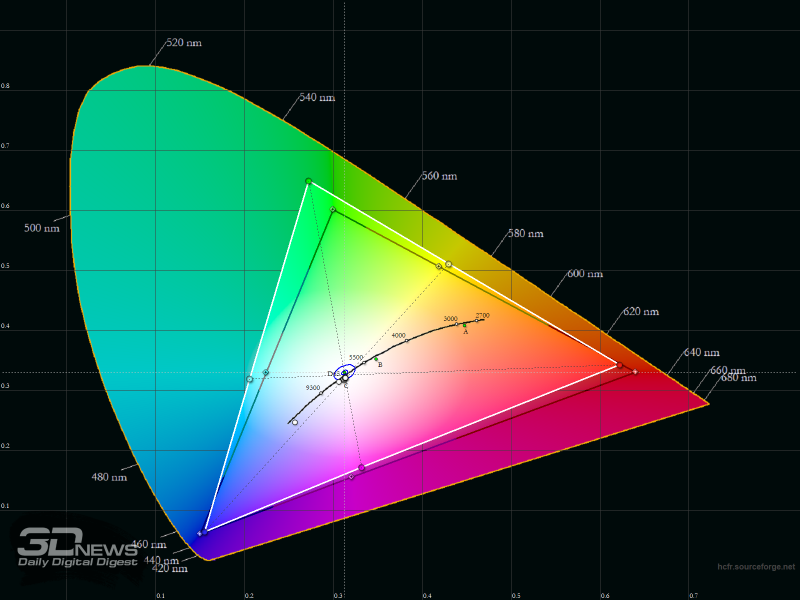
Цветовой охват в режиме Adobe RGB
Предустановку Adobe RGB, несмотря на ее наличие, мы также на этот раз решили обойти стороной: охвата чуть больше 80% этого пространства (вдобавок «подрезанного» ограничением возле зеленой и красной вершин треугольника цветового охвата) явно недостаточно для полноценной работы с цветом.
⇡#Равномерность подсветки
Равномерность подсветки дисплея проверялась после снижения яркости в центральной точке монитора до уровня 100 кд/м2 и установки цветовой температуры ~6500 кельвин.
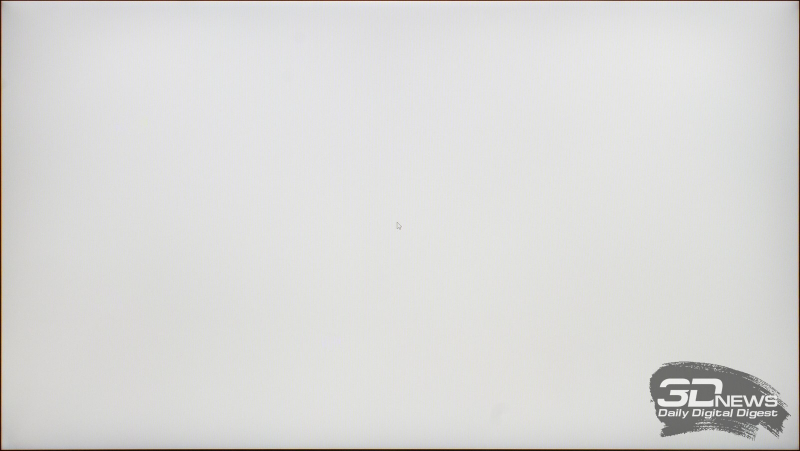
Примерно так выглядит в темноте белый фон, выведенный на экран.
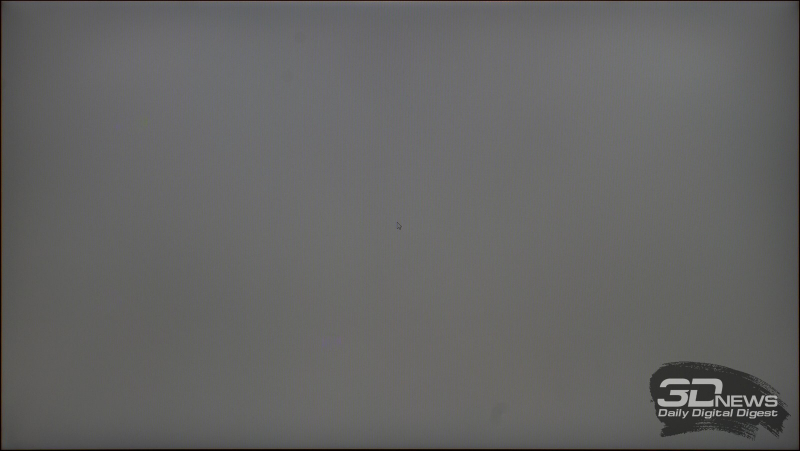
Картинка выше демонстрирует фотографию белого поля при определённой экспопоправке в ходе съёмки (в темноте) и дальнейшей программной обработке для более наглядного представления равномерности подсветки.
Наиболее заметны небольшие проблемы в углах (что вполне привычно), других явно выраженных недостатковне наблюдается (что приятно).
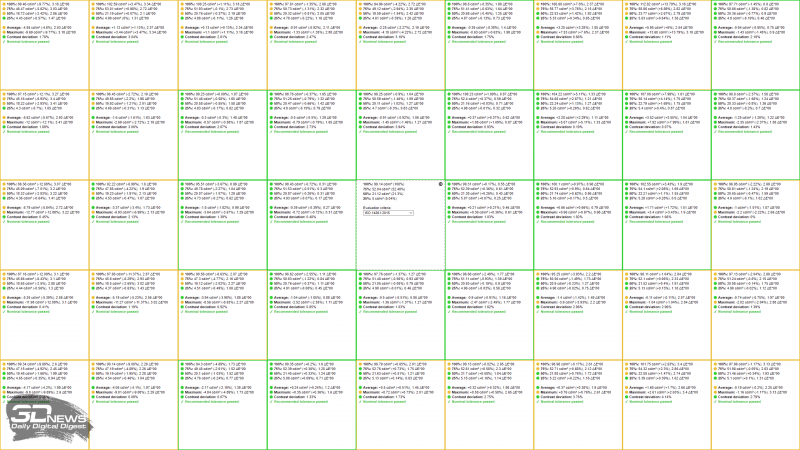
При измерении яркости по 45 точкам среднее отклонение от центральной точки составило всего лишь 4,03%, а максимальное — 13,79% (причем «в плюс» от центральной точки — в верхней правой части экрана!). Максимальное снижение светимости зафиксировано посередине левого края экрана и составило 12,88%. Этот результат можно назвать великолепным для IPS-матриц даже по меркам подобной скромной диагонали.
Отклонение цветовой температуры в единицах DeltaE в среднем составляет 2,08, а максимальное в правой части нижнего края экрана не превышает 3,4, что также можно назвать отличным показателем.
Отметим почти уникальный (по крайней мере, для моделей без компенсации неравномерности подсветки) факт: ни один из 45 квадратов не обведен красным цветом, свидетельствующим о превышении допустимых значений отклонений яркости или оттенка.
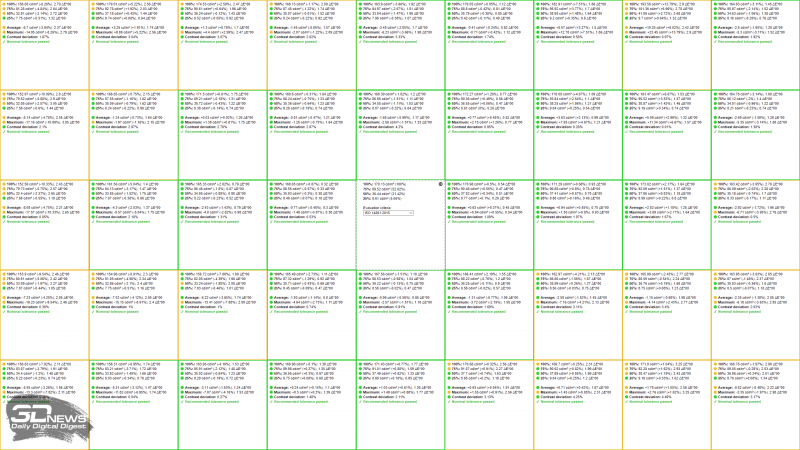
А при повышении яркости белого поля до 170 кд/м2 значительно уменьшается и число «желтых» зон.
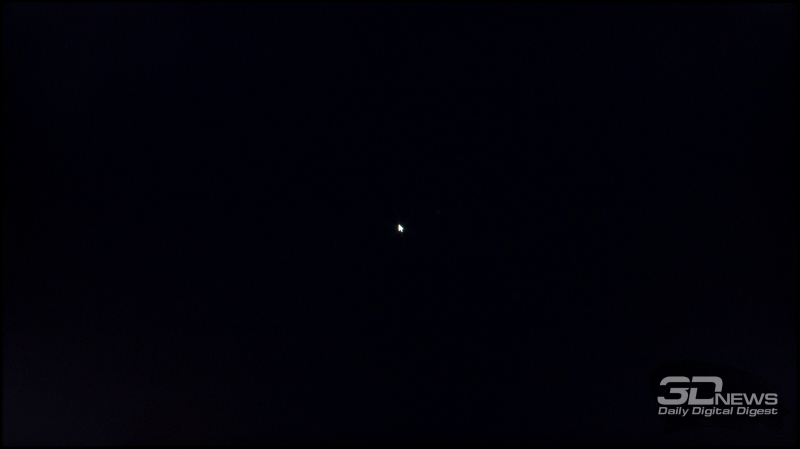
При взгляде на черный экран в темноте невооруженным глазом заметна лишь небольшая засветка в левом нижнем углу.
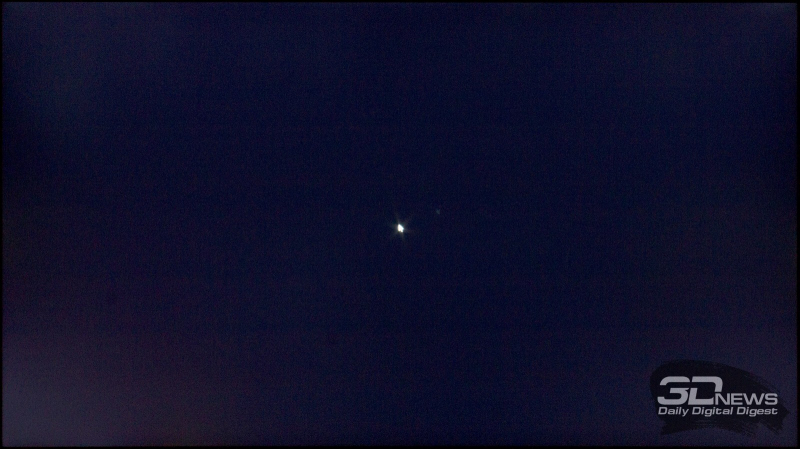
После дополнительной экспоправки и обработки снимка становятся заметны небольшие засветки и по другим углам. В целом же с черным фоном дела обстоят вполне хорошо: традиционные угловые засветки почти незаметны, а других проблем на тестируемом экземпляре не отмечено.
⇡#Качество градиентов и скорость отклика
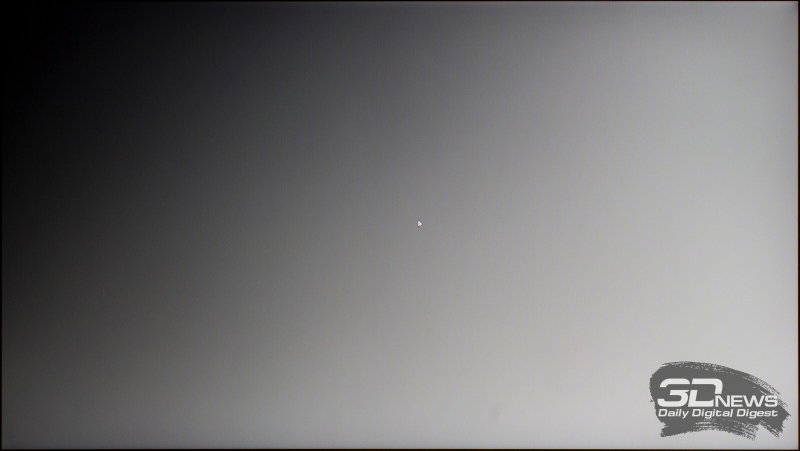
Градиенты на неоткалиброванном мониторе
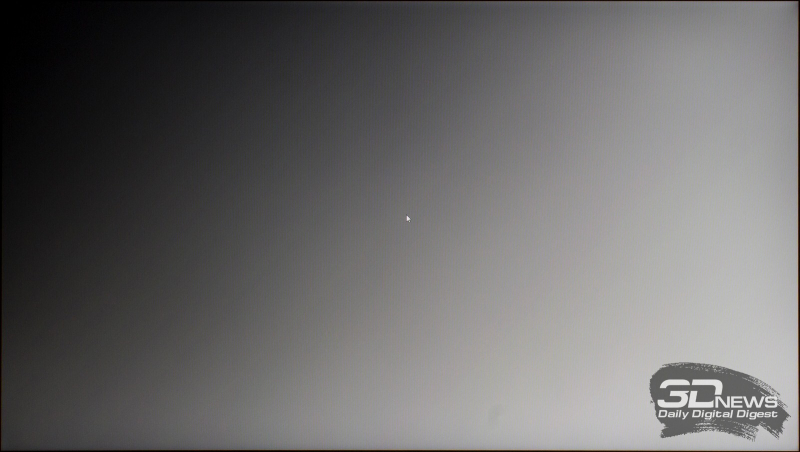
Градиенты на откалиброванном мониторе
Качество отображения градиентов до калибровки не вызывает нареканий. После калибровки границы между некоторыми группами оттенков становятся чуть более заметными, но общее ухудшение качества весьма незначительное — что можно назвать немалым достижением для матрицы 6 бит + FRC.
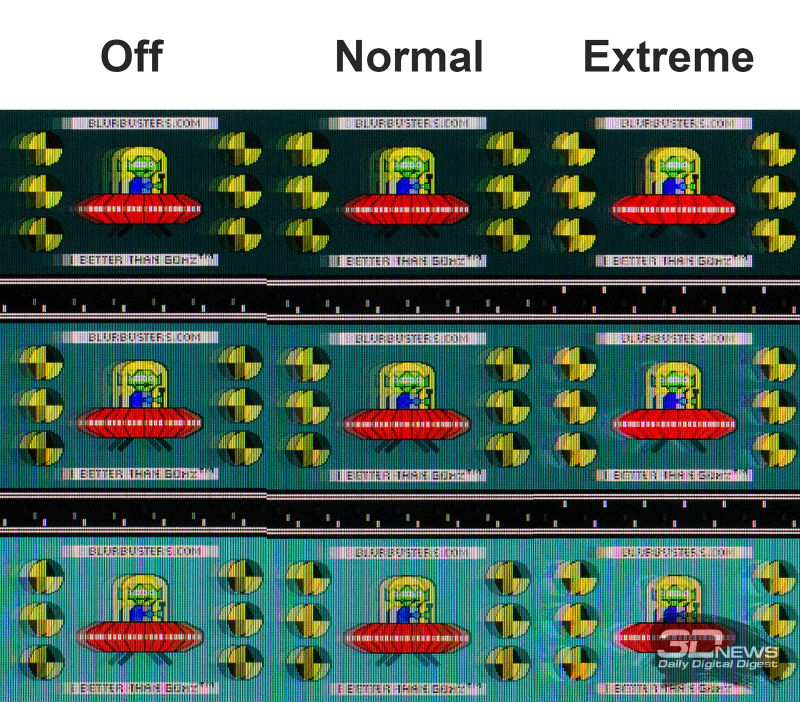
Скорость отклика в обычном режиме
Модель ConceptD CP1241YV имеет три предустановки скорости отклика, из которых по умолчанию выбрана средняя, «Normal» (она же единственная работоспособна при активации функции Adaptive Sync). Этот выбор можно назвать оптимальным (по крайней мере, для высокой частоты обновления): шлейфы за объектами чуть короче, чем в режиме Off, но при этом не проявляют себя артефакты, явно заметные в режиме Extreme.
Скорость матрицы весьма хороша, но все же мы видели и более быстрые IPS-матрицы (например, на Acer Nitro VG272UV).
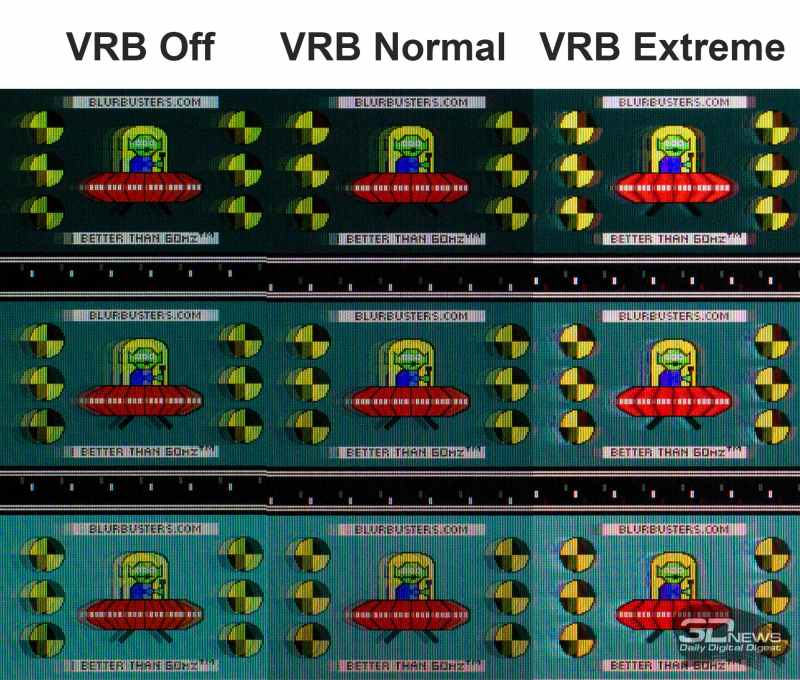
Скорость отклика в режиме VRB
В «стробоскопическом» режиме VRB со вставкой черного кадра длина шлейфов меняется незначительно. Артефакты, как и в обычном режиме, заметны лишь при установке времени отклика Extreme.
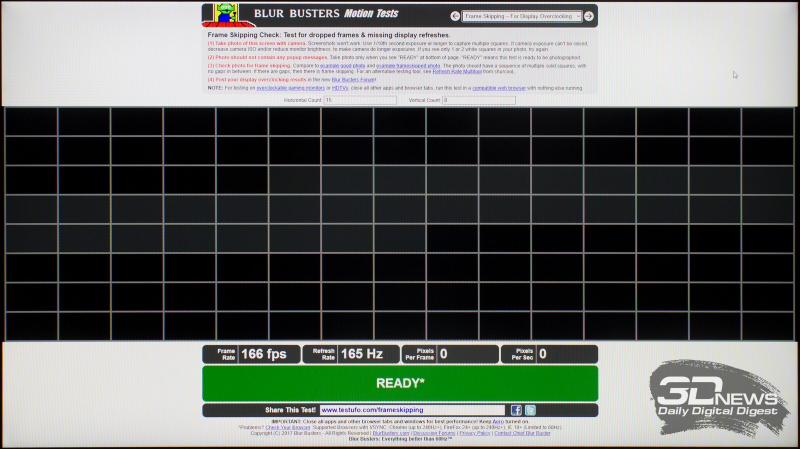
При максимально доступной для монитора частоте обновления 165 Гц пропуска кадров не наблюдается.
⇡#Углы обзора и Glow-эффект

При незначительных изменениях угла просмотра в горизонтальной плоскости картинка на экране совсем не меняется. Если увеличить угол до 30–45 градусов, то изображение становится чуть менее контрастным, немного снижается насыщенность некоторых цветов, слегка высветляются тени, появляются незначительные паразитные оттенки в той или иной части экрана — ничего необычного. При изменениях в вертикальной плоскости картинка на экране портится быстрее.

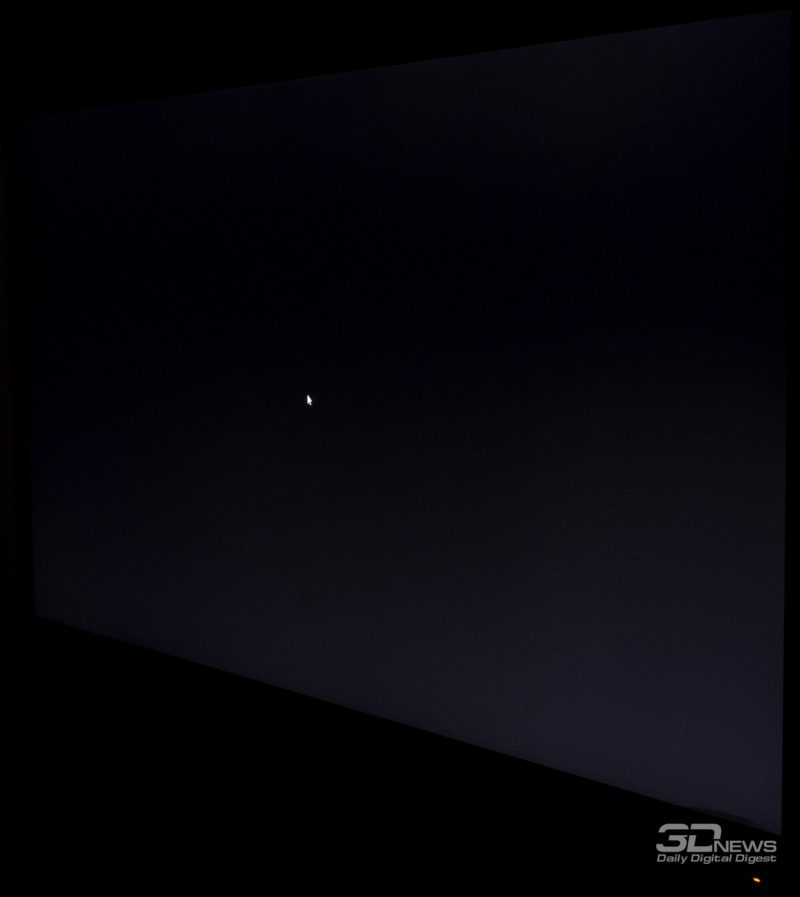

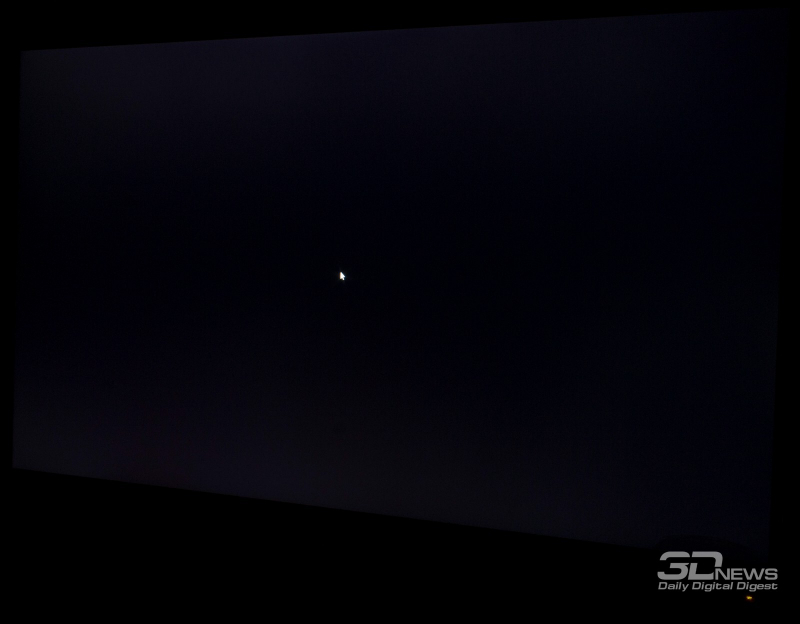
Glow-эффект у рассматриваемой модели выражен во вполне типичной для IPS-матриц мере. При обычном расположении пользователя перед монитором даже на темном фоне он практически не беспокоит, а при взгляде под более острым углом хоть и становится явно заметным, но раздражающие паразитные оттенки не бросаются в глаза.
⇡#Кристаллический эффект, Cross-hatching, ШИМ

В мониторе ConceptD CP1241YV используется матрица с полуматовой защитной поверхностью, практически не вызывающей проявлений кристаллического эффекта, но достаточно эффективно борющейся с бликами.
Эффекту Cross-Hatching монитор также не подвержен.
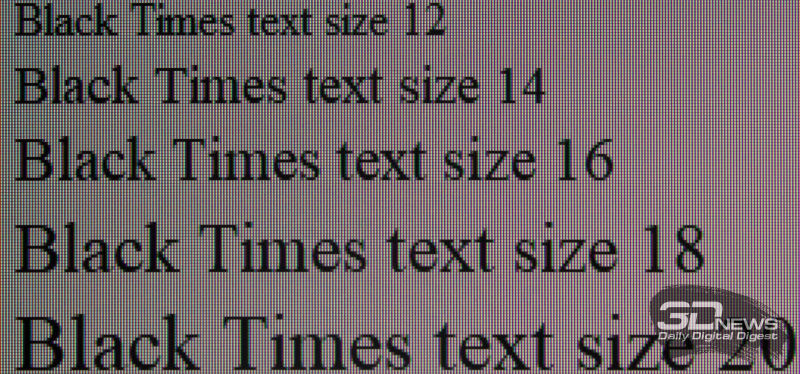
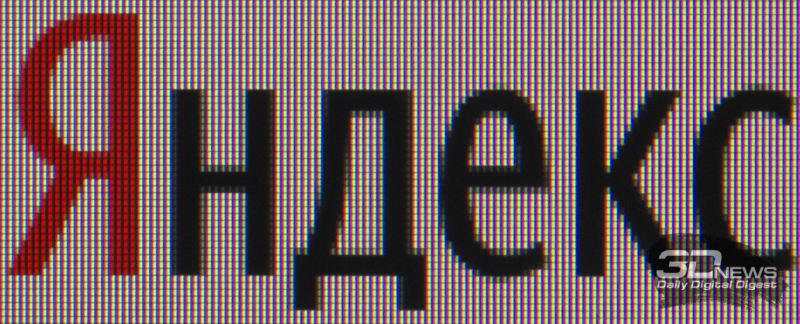

Проработка мелких деталей и шрифтов достаточно хорошая и не требует дополнительных настроек (кроме отключения функции «Высокая резкость» в режимах, в которых она включена по умолчанию).
По заявлениям производителя, дисплей о
Полный текст статьи читайте на 3DNews
